Как проверить компьютер на вирусы
Вовремя проверить компьютер на вирусы – важная задача каждого пользователя. Ни для кого не секрет, что со времен на компьютере или ноутбуке могут появится вирусы. Это так называемые вредоносные программы, которые мешают нормальной работе компьютера или даже удаляют какие-либо файлы с устройства. Последствий наличия вирусных программ на компьютере может быть множество – и все из них неприятны для пользователя.
Обычно для проверки устройства на наличие вирусов достаточно иметь хороший антивирус, но не всегда есть возможность сделать это. Например, если у вас истек срок антивируса или вы просто решили не устанавливать его. Поэтому иногда нужно проверить ваш компьютер на вирусы самостоятельно.
Об этом мы и расскажем в данной статье.
Симптомы наличия вирусов на ПК или ноутбуке
Для начала стоит определиться, когда же стоит бить тревогу и срочно проверять компьютер на вирусы. Так называемых «симптомов» может быть много, но мы перечислим основные из них:
Так называемых «симптомов» может быть много, но мы перечислим основные из них:
1. Антивирусная программа деактивирована (отключена).
Если у вас есть установленный антивирус на устройстве, и вы вдруг замечаете, что она отключена – это один из признаков наличия вирусов на вашем компьютере. Так происходит потому, что некоторые вредоносные программы могут самопроизвольно отключать антивирусную защиту. Следовательно, это приводит к тому, что другие вирусы могут спокойно проникнуть на ваше устройство, украсть или повредить данные.
2. Антивирусная программа сообщает о наличии вирусов.
Антивирусные программы сообщают о каждом подозрительном файле или программе, которые могут быть скачены на ваш ПК или ноутбук. Поэтому не стоит игнорировать такие оповещения – они могут стоить вам потери или кражи ваших данных.
3. Медленная работа компьютера или его торможение.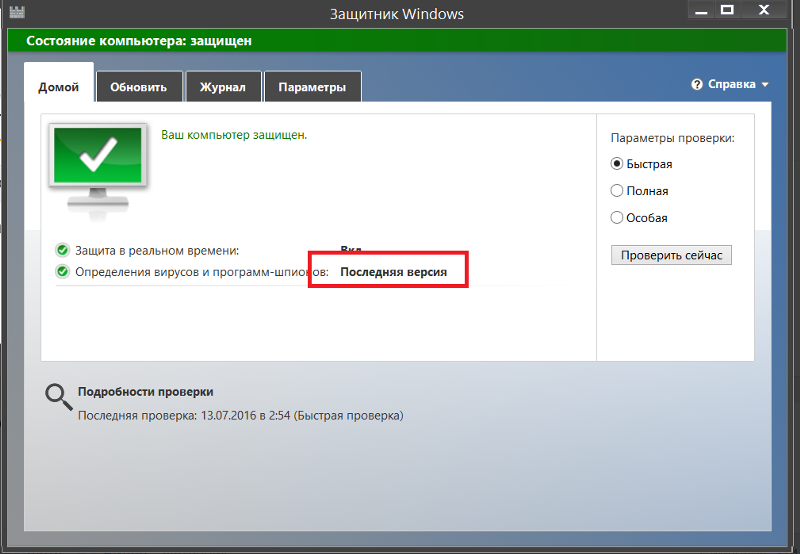
Тоже один из важных звоночков. Поэтому стоит зайти в диспетчер задач и посмотреть на список запущенных приложений. Скорее всего, там вы увидите файлы или программы, которые вы никогда не скачивали и не видели до этого.
4. Браузер перенаправляет на другие сайты или совсем не запускается.
Проблемы в работе браузера – ключевой признак того, что безопасность вашего компьютера нарушена. При этом бывает ряд сбоев, которые могут быть вам знакомы:
- Самопроизвольные переходы на рекламные сайты.
- Медленная работа браузера.
- Появление большого количества надстроек или расширений.
- Невозможность браузера подключиться к сети при наличии соединения и многие другие.
Все это свидетельствует о наличии вирусов на компьютере.
5. Компьютер зависает при перезагрузке или работает со сбоями.
Вирус становится основной причиной нестабильной работы операционной системы компьютера. В результате в работе компьютера появляются различные сбои и зависания.
В результате в работе компьютера появляются различные сбои и зависания.
Как проверить компьютер на вирусы самостоятельно
О том, что можно просто скачать антивирус и проверить устройство на вирусы знают все. Но не всегда это возможно, поэтому далее мы осветим, как проверить компьютер на вирусы без антивирусов и дополнительных программ.
BitDefender QuickScan
Прекрасная утилита, которая позволяет провести онлайн сканирование без скачиваний и установки дополнительного ПО. Найти его можно через любой браузер или поисковик.
Для начала работы с ним необходимо нажать кнопку «Scan now». После этого в ваш браузер будет установлено специальное разрешение. Делается это для того, чтобы у программы был доступ ко всем имеющимся данным на устройстве для проверки. Сам процесс сканирования и проверки длится не больше двух минут.
Такая быстрота обусловлена двумя факторами:
- Процесс осуществляется в облаке.

- Технология состоит из выявления активных на момент проверки угроз.
Поэтому не стоит пугаться, что утилита не сможет выявить какие-нибудь вирусы.
Онлайн-сканер ESET
Еще один способ, при помощи которого можно просканировать ваше устройство без скачивания дополнительной антивирусной программы. Данный онлайн-сканер является полностью бесплатным. Поэтому, чтобы провести сканирование, вам нужно перейти на официальный сайт.
Если вы используете браузер Internet Explorer, то анализ будет проходить без скачиваний дополнительного софта. При использовании других браузеров, вам придется скачать небольшой файл и запустить его.
Очень важное преимущество данной утилиты – возможность настраивать сканирование.
Утилита – качественная и надежная, но для ее использования скорее всего придется устанавливать дополнительное ПО и ею невозможно пользоваться без доступа в Интернет.
Panda ActiveScan
Panda ActiveScan – популярный по всему миру облачный антивирус. Работает также, как и ESET – то есть в Internet Explorer без дополнительного софта.
Работает также, как и ESET – то есть в Internet Explorer без дополнительного софта.
Утилита способна выявить любые трояны и вредоносные ПО.
Dr. Web онлайн
Dr. Web – прекрасный бесплатный онлайн-сканер. Он может без проблем выполнить полную проверку компьютера на вирусы без установки и без скачивания различных дополнительных ПО.
Чтобы повысить удобство работы с Dr. Web можно все сомнительные документы поместить в один архив и сразу загружать все одним большим архивом. Также следует помнить, что в данной утилите скорость проверки будет зависеть от скорости вашего интернета. Поэтому, если вы не уверены в быстроте своего подключения – выберите другую утилиту.
Итог
С помощью онлайн-сканнеров и утилит, описанных в данной статье, вы сможете без проблем проверить компьютер на вирусы. Даже если вы еще не успели заметить каких-либо симптомов того, что вирусы появились на вашем устройстве – лучше проверить и убедиться, что все в порядке.
Если же у вас возникают проблемы с производительностью компьютера, а вирусов не найдено, не стоит думать, что машина отжила свое. Попробуйте почистить свой компьютер или ноутбук от ненужного программного хлама и различных документов.
Не стоит забывать, что компьютер, как и любая другая техника требует ухода и бережности. Поэтому не стоит скачивать все подряд из различных Интернет-ресурсов и мучаться от вирусов.
Как узнать, есть ли в вашем телефоне вирус, и как его удалить
Когда вы представляете себе хакеров, вы, вероятно, думаете о двух вещах: либо крупномасштабные атаки на предприятия, которые наносят многомиллионный ущерб, либо микрофишинговые атаки, которые преследуют наиболее уязвимых пользователей Интернета. Если вы, живущий в эпоху Интернета, уверены в полной защищенности своего устройства, то вам порой трудно представить себе вирус, сеющий хаос на вашем телефоне и незаметно добывающий ваши данные.
Но по мере того, как цифровая эра переключалась с настольных компьютеров на мобильные устройства, то же самое делали и хакеры.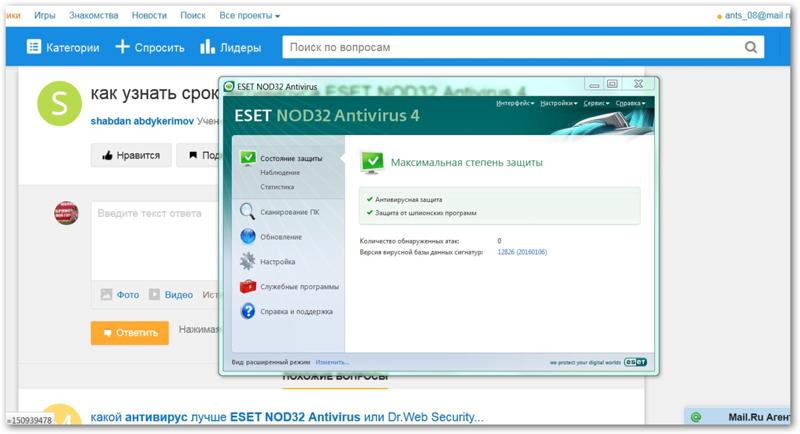 Сегодня ваш мобильный телефон также может быть уязвим, как и ноутбук. Так как же вы узнаете, есть ли на вашем телефоне вирус? Следите за явными признаками неоптимальной производительности, а затем эффективно устраняйте неполадки, чтобы удалить вирус.
Сегодня ваш мобильный телефон также может быть уязвим, как и ноутбук. Так как же вы узнаете, есть ли на вашем телефоне вирус? Следите за явными признаками неоптимальной производительности, а затем эффективно устраняйте неполадки, чтобы удалить вирус.
Могут ли телефоны заражаться вирусами?
Телефон может заразиться вирусом. По мере того как в качестве персонального устройства популярность смартфонов обошла компьютеры, хакеры также воспользовались данной тенденцией: стали активно развиваться вредоносные программы для мобильных устройств. В то время как традиционный вирус воспроизводит себя во время работы, вирусы на мобильных устройствах нацелены на слабые места в вашей операционной системе для интеллектуального анализа данных, получения финансовой выгоды или повреждения сети.
Возможности обмена данными обычно блокируются между приложениями, но некоторые приложения были тщательно изучены на предмет неправильной обработки данных, в результате чего их пользователи являются более уязвимыми к этим типам атак.
8 признаков того, что ваш телефон заражен вирусом
В то время как некоторые вирусы просто ограничивают функции вашего телефона, другие имеют более злонамеренный умысел украсть и удалить ваши данные или сделать от вашего имени несанкционированные покупки. Зачастую, сложно сразу распознать вирус, так как вредоносное ПО может находиться в спящем режиме в то время, пока вы используете свой телефон привычным способом.
Некоторые проблемы, связанные с неоптимальной производительностью телефона, являются обычным симптомом его «износа». Однако эти симптомы также могут быть признаком того, что на вашем телефоне работает вредоносная программа. Если у вас есть проблемы с производительностью на вашем телефоне, устраните неполадки, попытавшись удалить вирус.
Эти 8 признаков указывают на то, что ваш телефон может быть заражен вирусом:
1. Чрезмерное использование данных: зараженный телефон может иметь вирус, который незаметно работает в фоновом режиме и способен значительно увеличить общее использование данных.
2. Мошеннические поборы: некоторые формы троянов могут увеличить ваш телефонный счет, т.к. могут сами совершать покупки в определенных приложениях, подписываться на премиум-аккаунты и т.д. – все это будущие доходы хакеров.
3. Сбой приложений: если ваш телефон заражен, то это может привести к повторяющимся сбоям в работе приложений. Существует несколько причин, по которым приложения будут аварийно завершать работу, поэтому прежде чем предполагать худшее дважды проверьте, что ваше дисковое пространство не заполнено полностью, и у вас не работает одновременно слишком много приложений.
4. Всплывающие окна: в то время как некоторые всплывающие окна являются нормальной функцией рекламы во время просмотра веб-страниц, но если ваш браузер закрыт, а вам часто показываются всплывающие окна, то это может быть признаком наличия на вашем телефоне рекламного ПО – типа вредоносных программ, целью которых является интеллектуальный анализ данных.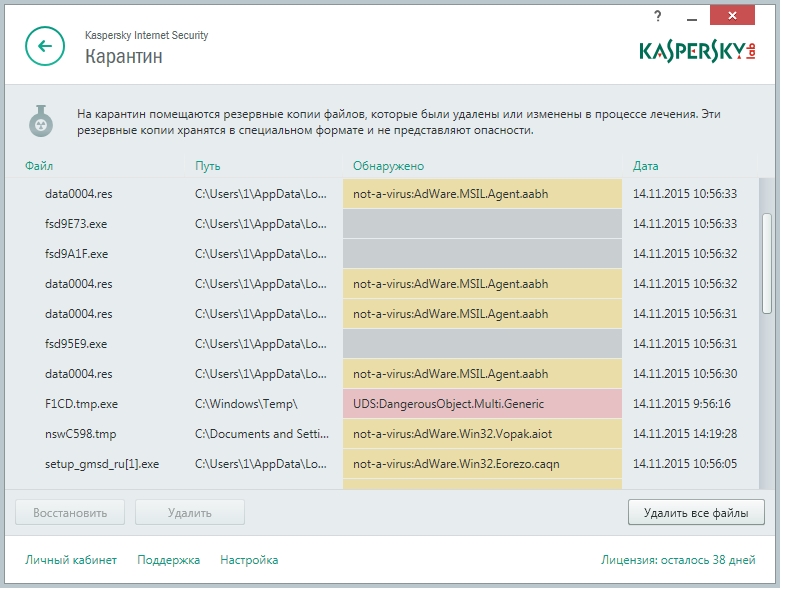
5. Телефон намного быстрее разряжается: если вирус, например вредоносное ПО, работает в фоновом режиме во время нормального использования сотовой связи, то вы можете столкнуться с необъяснимо быстрым разрядом батареи по мере увеличения использования оперативной памяти вашего телефона.
6. Неизвестные приложения: когда вы видите неизвестно откуда появившиеся приложения, то они могут быть вредоносными программами (или появиться в результате работы вредоносной программы). Трояны также могут «прикрепляться» к легальным приложениям с целью причинения ущерба.
7. Перегрев: вредоносные программы могут потреблять много оперативной памяти и ресурсов процессора, что может привести к перегреву вашего телефона. Хотя это нормально, когда ваш телефон иногда перегревается, но постоянные перегревы могут быть сигналом опасности.
8. Спам-тексты: распространенная форма вредоносного ПО, которую можно найти на мобильном телефоне, будет собирать конфиденциальные данные и пытаться также заразить ваши контакты, отправляя тексты с опасными ссылками и вложениями.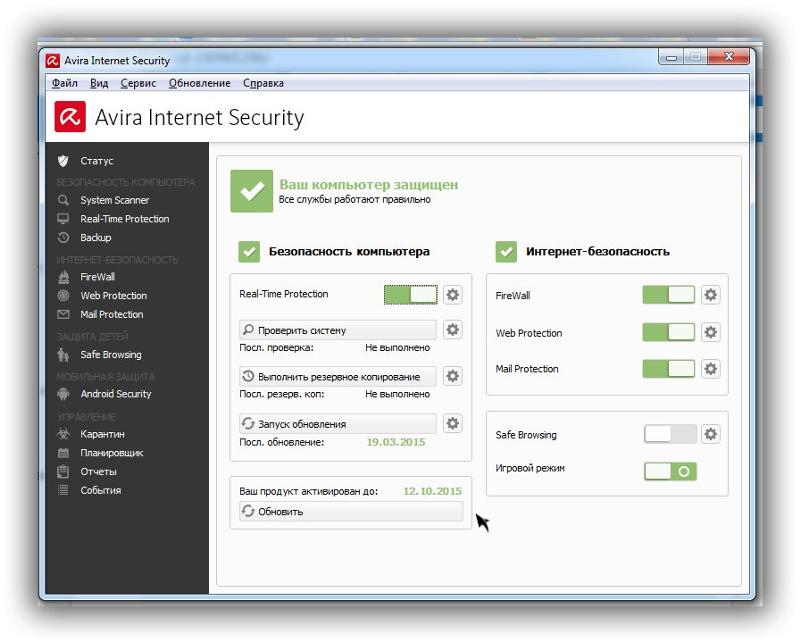
Типы мобильных вирусов
Наиболее распространенными мобильными вирусами являются рекламное ПО, шифровальщики, шпионские программы, трояны и черви. В то время как термин «вирус» стал широко распространенным термином для любого вида угрозы безопасности, на самом деле вирус представляет собой специфическую форму вредоносного ПО, т.е. это всего лишь один тип технологической угрозы.
Вирусы могут быть скрыты в легальных приложениях, фейковых электронных письмах или зараженных вложениях. Хакеры постоянно совершенствуют свое «ремесло», чтобы проникнуть в ваше устройство неожиданными способами во избежание обнаружения.
- Рекламное ПО (Adware): в то время как некоторые всплывающие окна являются ожидаемой частью маркетинговых акций, все же резкий рост их количества может быть признаком наличия рекламного ПО. В лучшем случае они могут вызывать раздражение. В худшем случае такие вредоносные программы могут отслеживать вашу активность и получить доступ к вашему устройству для кражи данных.

- Шифровальщик (Ransomware): впервые появившись на настольных компьютерах, шифровальщики шифруют личную информацию, чтобы пользователь не мог получить к ней доступ. Затем они требуют выкуп за доступ к зашифрованным файлам.
- Шпионское ПО (Spyware): шпионские программы часто скрываются в, казалось бы, легальных приложениях. Затем программа-шпион загружается на ваше устройство и отслеживает вашу активность, местоположение, имена пользователей и пароли. Скорее всего, вы даже не заметите, что такая опасная программа появилась на вашем телефоне.
- Троян (Trojan): троян на вашем мобильном телефоне обычно появляется в виде текстового сообщения. Затем он будет отправлять премиум-сообщения, увеличивая ваш телефонный счет. А совсем недавно, например, банковский троян проник на устройства с Android и стал перехватывать сообщения с личной финансовой информацией.
- Червь (Worm): еще один вирус, распространяемый через текстовые сообщения, — червь, которому для распространения хаоса не требуется взаимодействие с пользователем.
 Его главная цель — распространить себя на как можно большем количестве устройств, чтобы хакеры могли загружать вредоносное ПО на телефоны и красть данные.
Его главная цель — распространить себя на как можно большем количестве устройств, чтобы хакеры могли загружать вредоносное ПО на телефоны и красть данные.
Как удалить вирус с iPhone
В то время как считается, что операционная система на iPhone очень безопасна, вирусы все же могут преодолевать встроенные системы безопасности, особенно на «перепрограммированных» телефонах. Чтобы удалить вирус с iPhone, начните с очистки истории данных. Если проблема не устранена, восстановите свой телефон с помощью старой резервной копии. Если вы все еще видите подозрительную активность, сбросьте телефон до заводских настроек (при этом стираются сохраненные данные и предполагаемый вирус).
Шаг 1: Очистите данные браузинга и историю. Откройте настройки, выберите ваш браузер, нажмите на кнопку для очистки истории и просмотра веб-сайтов.
Шаг 2: Восстановите ваш телефон с помощью резервной копии. Откройте настройки, затем Apple ID, выберите iCloud, затем перейдите к управлению хранилищем и резервным копиям. Выберите самую последнюю резервную копию и восстановите устройство.
Выберите самую последнюю резервную копию и восстановите устройство.
Шаг 3: Сбросьте до заводских настроек. Это должно быть последним средством. Откройте Настройки и выберите раздел Общие. Там вы сможете найти возможность сброса с опцией удаления всего содержимого и всех настроек. В результате этого ваш телефон будет сброшен до заводских настроек.
Как удалить вирус с телефона Android
Из-за своего открытого исходного кода устройства Android особенно уязвимы для вредоносных атак. Антивирусное программное обеспечение — это самый надежный способ защитить ваш Android от вирусов. Чтобы удалить вирус с Android, сначала перезагрузите устройство в безопасном режиме.
Затем откройте Настройки и просмотрите недавно установленные приложения, чтобы попытаться найти любую подозрительную активность. Удалите все сомнительные программы и включите Play Protect. Периодически сканируйте устройство на наличие угроз и управляйте ими по мере необходимости.
Шаг 1: Очистите кэш. Выберите приложения и уведомления, затем найдите Chrome. Перейдите к его хранилищу и выберите опцию очистки кэша.
Шаг 2: Загрузите устройство в безопасном режиме. Нажмите и удерживайте кнопку питания. Когда появится диалоговое окно, выберите опцию перезагрузки в безопасном режиме.
Шаг 3: найдите подозрительные приложения. Откройте Настройки, выберите приложения и просмотрите установленные приложения, чтобы найти любые подозрительные загрузки. Если нашли подозрительное приложение, просмотрите информацию о нем и при необходимости удалите его.
Шаг 4: Включите Play Protect. В то время как антивирус является наиболее безопасным способом защиты вашего Android от вредоносных программ, Play Protect — это встроенная программа, которая может быть полезна в качестве вторичной меры защиты. Чтобы включить ее, выберите приложение Play Store, откройте меню в левом верхнем углу и включите опцию сканирования вашего устройства на наличие угроз безопасности.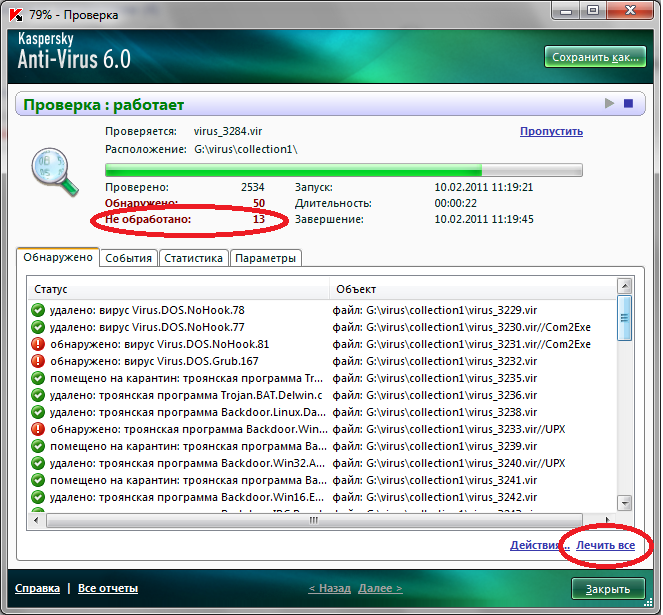
Как защитить себя от телефонного вируса
В качестве первой линии защиты используйте антивирусное программное обеспечение для защиты вашего телефона от вредоносных программ. Будьте осторожны при установке новых приложений. Прочтите отзывы и внимательно ознакомьтесь с правилами и условиями использования интересующей программы, где может быть указано на доступ к персональным данным. Регулярно создавайте резервные копии вашего телефона, чтобы вы могли восстановить предыдущую версию, если вирус действительно проникнет в ваше устройство.
- Загружайте только проверенные приложения: избегайте сторонних магазинов приложений. Это сводит к минимуму риск установки опасных приложений, выдающих себя за легитимное программное обеспечение.
- Пользуйтесь безопасным WiFi: всегда используйте защищенный Wi-Fi или VPN, что позволит защитить вас от хакеров, которые хотели бы перехватить поток ваших данных на телефон и с него.

- Проверьте разрешения для приложения: прочитайте правила и условия использования перед загрузкой незнакомого приложения. Обратите внимание, что любое подозрительное приложение способно использовать личную информацию или изменять условия без предварительного уведомления.
- Установите антивирусную программу: антивирус
является лучшей защитой от мобильных вредоносных программ. Регулярно запускайте антивирусные проверки и удаляйте все обнаруженные угрозы. - Обновляйте вашу операционную систему: обновления операционной системы часто исправляют ошибки, обнаруженные в ее предыдущих версиях.
- Не открывайте подозрительные сообщения: вредоносные программы могут приходить в виде вложений электронной почты, текстов и ссылок. Не нажимайте на незнакомые ссылки или сообщения, так как они могут быть шлюзом для фишинговых атак.
- Не перепрограммируйте (jailbreak) ваш телефон: оставив ваш телефон в оригинальном состоянии, вы получаете необходимые обновления и патчи для своей операционной системы, поскольку iOS постоянно усиливает свою безопасность.
 Когда вы делаете джейлбрейк для вашего телефона, вы становитесь уязвимы для дыр безопасности, найденных в предыдущих версиях, а также опасностей, которые может представлять открытый исходный код.
Когда вы делаете джейлбрейк для вашего телефона, вы становитесь уязвимы для дыр безопасности, найденных в предыдущих версиях, а также опасностей, которые может представлять открытый исходный код.
Некоторые вирусы на мобильных телефонах дремлют до тех пор, пока не активируются, что позволяет им подключиться к как можно большему объему пользовательских данных прежде, чем они будут обнаружены. Антивирусное программное обеспечение может защитить ваши мобильные устройства от кибер-атак. Будьте бдительны при загрузке новых приложений и обращайте внимание на проблемы производительности, которые могут являться признаками работы вредоносных программ на вашем мобильном устройстве.
Источники: Threat Insight Report | IDG | Khalifa University | University of Cambridge | Hong Kong University
Как узнать какой антивирус стоит на компьютере
Здравствуйте, друзья мои. Интернет является неотъемлемой часть жизни современного человека.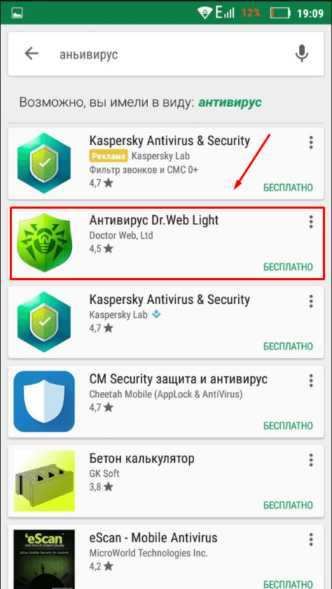 С другой стороны, он становится источником опасных вирусов, некоторые из которых следует удалять на начальных этапах «инфицирования». Но как выявить вирусы в компьютере? Какие самые распространенные симптомы заражения? Об этом и не только – в моей очередной статье.
С другой стороны, он становится источником опасных вирусов, некоторые из которых следует удалять на начальных этапах «инфицирования». Но как выявить вирусы в компьютере? Какие самые распространенные симптомы заражения? Об этом и не только – в моей очередной статье.
Конечно же, подхватить «заразу» можно и без подключения к интернету. К примеру, если Вы вставляете в USB порт «вредоносную» флешку. Об этом я писал в статье как вирус блокирует USB порт. Или обмениваетесь файлами внутри рабочей сети.
Но есть множество способов обнаружить вирус даже без специального ПО. Сейчас я расскажу о них, но сначала мы рассмотрим основные признаки «заболевания».
Хакеры, которые разрабатывают вредоносные скрипты, довольно хитрые особи, которые умело маскируют угрозу под безопасную программу. В любом случае, не нужно паниковать и видеть во всем опасность. Необходимо внимательно проанализировать ситуацию.
Начинать волноваться можно, когда:
Я не буду рассказывать, как выявить вредоносный код (файл) с помощью антивирусного софта.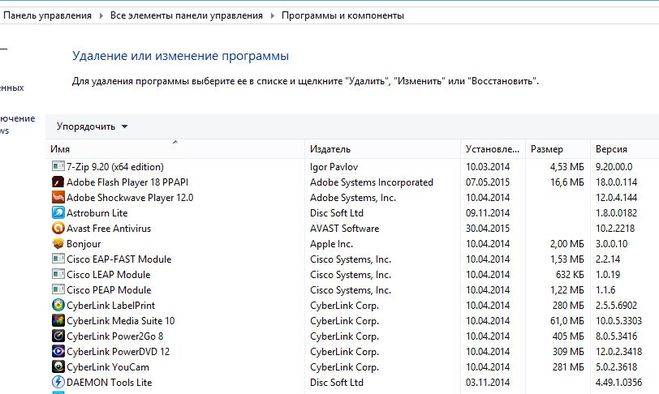 Уверен, с этим справится каждый. Достаточно запустить полную проверку с помощью встроенного / стороннего ПО (Kaspersky, Dr.Web Cure It!).
Уверен, с этим справится каждый. Достаточно запустить полную проверку с помощью встроенного / стороннего ПО (Kaspersky, Dr.Web Cure It!).
Хочу подробнее рассказать о случае, когда система работает без антивируса (или от последнего нет никакой пользы).
Это первое, что приходит мне в голову, когда возникают подозрения. Зачастую, троян маскируется под безопасный процесс и делает свое темное дело. Как обнаружить?
- Открываем перечень запущенных служб и приложений с помощью комбинации « Ctrl — Shift — Esc ».
- Csrss
- Lsass
- Explorer
- Svchost
- Wininit
- System
- Winlogon
- Внимательно просмотрите Ваш перечень. «Шпионы» и прочие вредоносные программы могут скрываться под такими же названиями с разницей в одну-две буквы. Вот, присмотритесь:
- Если список содержит названия, состоящие из бессмысленного набора букв и цифр, стоит задуматься:
- Если в чём-то сомневаетесь, то лучше «забейте» название процесса в поисковой системе, чтобы узнать о нём побольше.

Одним из таких является вирус Recycler я рассказывал о как можно от него избавиться.
Большинство вирусов запускаются вместе с системой, блокируя её или активируя свои вредные функции. Хотите узнать, как «вычислить» таких злодеев?
- Вызываем окно «Выполнить» с помощью комбинации Win + R.
- Вводим команду «msconfig» для открытия конфигуратора Microsoft.
- На экране появится нечто подобное (только с другими элементами списка «Автозагрузка»):
- Опять же, смотрите на названия, проверяйте их через Google / Яндекс. Если уверены, что самостоятельно не добавляли элемент в автозапуск, и он не связан с установленным приложением, то смело удаляйте его.
- Перезапустите ПК и повторите предыдущие шаги. Если удаленный пункт снова активен, значит это однозначно вирус. Потребуется более доскональное сканирования и лечение.
Вот мы и разобрались с простейшими способами, которые позволят совершенно бесплатно выявить угрозу на начальном этапе.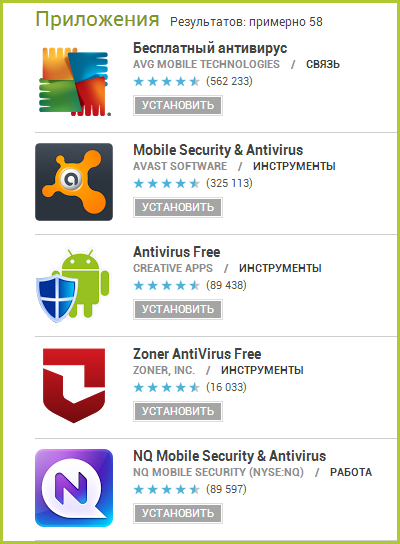 Такой подход максимально эффективен для предотвращения дальнейшего распространения «заразы». Больше материала можно найти в разделе лечение вирусов, там описаны самые распространенные вирусы и методы борьбы с ними.
Такой подход максимально эффективен для предотвращения дальнейшего распространения «заразы». Больше материала можно найти в разделе лечение вирусов, там описаны самые распространенные вирусы и методы борьбы с ними.
Как узнать какой антивирусник стоит на компьютере?
Если при покупке компьютера вам сказали, что антивирусная программа уже установлена, значит установлена бесплатная версия какой-нибудь популярной программы. Для работы в интернете ее вполне хватает, если не соваться куда не надо. Обнаружить ее очень просто, нажать на значок стрелки в правом углу панели инструментов, так как антивирусник просто обязан работать и следовательно оставлять следы для управления. Вот как это происходит у меня:
Значок в трее — это антивирусник Avast. Есть и другие бесплатные антивирусники и в принципе они могут не отражаться в трее, настройка это позволяет. Тогда можно зайти в панель управления и выбрать список Программы и компоненты. Там искать антивирусник. У меня это пятая позиция сверху:
Ну хотя бы можно было при покупке спросить, какой антивирус установлен.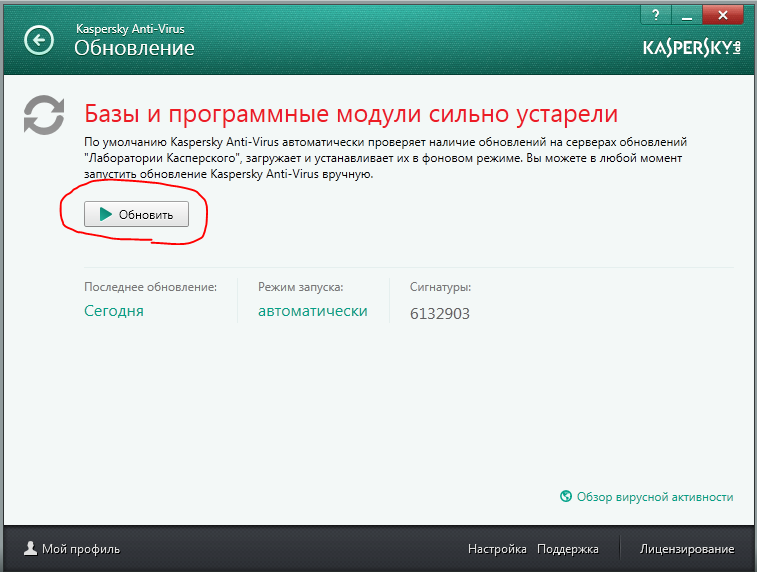 Не исключено, что вам поставили один из не пользующихся спросом только потому, что он дешевый или просто бесплатный. А как же Вы собираетесь обновлять БД антивируса, не зная, какой он? Скорее всего, Вам поставили бесплатную версию AVAST.
Не исключено, что вам поставили один из не пользующихся спросом только потому, что он дешевый или просто бесплатный. А как же Вы собираетесь обновлять БД антивируса, не зная, какой он? Скорее всего, Вам поставили бесплатную версию AVAST.
Возможно, просто заглянуть в Пуск — Панель управления и, открыв Установка и удаление программ, посмотреть, есть ли в списке знакомые названия антивирусов (бесплатных, один из которых был, вероятно, установлен, не так много).
Практически на каждый новый компьютер/ноутбук устанавливается антивирус. Чтобы узнать, какой антивирус установлен на Вашем устройстве, зайдите в меню Пуск/Панель управления/Программы и компоненты и посмотрите, какой антивирус у Вас установлен.
Если захотите сменить антивирус на другой обязательно удалите старый.
Посмотреть в установленных программах. Панель управления — Программы и компоненты (если Windows 7 или 8). Поискать в названиях установленных программ название антивирусной программы.
Итак, для того, чтобы узнать какой антивирусник установлен на компьютере, совершите парочку простых действий: нажмите кнопку Пуск — далее вкладку Панель Управления — далее пункт — Программы и компоненты.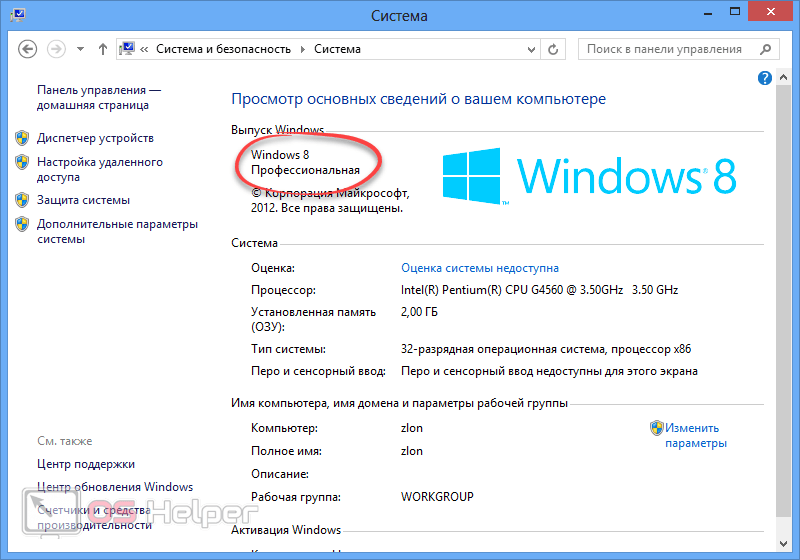 И там все увидите.
И там все увидите.
Чтобы посмотреть какой антивирусник установлен на вашем компьютере вам необходимо выполнить следующие действия: зайти в quot; Пуск quot;, затем найти вкладку quot; Панель управления quot;, потом выбрать пункт quot; Центр обеспечения безопасности quot;, далее quot; Защита от вирусов quot; и в этом разделе вы увидите какой антивирусник у вас стоит и есть ли он вообще.
Узнать какой антивирус установлен на компьютере довольно таки просто, каждая антивирусная программа если она установлена и правильно работает, отмечена значком этого антивируса на панеле управления, это может быть: Avast, NOD 32, Касперский и т. д.
Вообще включенный антивирус как правило мелькает в трее, то есть в нижнем правом углу отображается в виде иконки. Но это если он запущен. Если же нет, то нужно зайти через панель управления в установленные программы и там внимательно из всех пересмотреть. Там он точно есть в перечне.
Да,может быть вы его случаенно удалили,но если это не вариант то тогда делайте так
Start>Control Panel>Programms там в списке найдите его,может быть касперски,аваст,нортон,авира.
Активному пользователю необходим антивирус, ведь самостоятельно далеко не всегда можно уследить за процессами, которые происходят в системе. А они могут быть разными, так как даже скачав случайно всего лишь один вредоносный файл, можно серьезно «заразить» компьютер. У вредоносных программ может быть множество целей, но в первую очередь, они преследуют попадание в систему пользователя и выполнение своего вредоносного кода.
Информация об установленном антивирусе может пригодиться в разных случаях. Например, когда человек покупает компьютер или ноутбук, он может воспользоваться услугами настройки и установки системы у других людей. Придя домой, ему может стать интересно, какая у него установлена защита. Ситуации бывают разные, но есть простой и действенный способ узнать установленный антивирус.
Один из самых действенных способов, который не подразумевает бесконечный поиск среди установленного софта той самой программы — это просмотр через «Панель управления».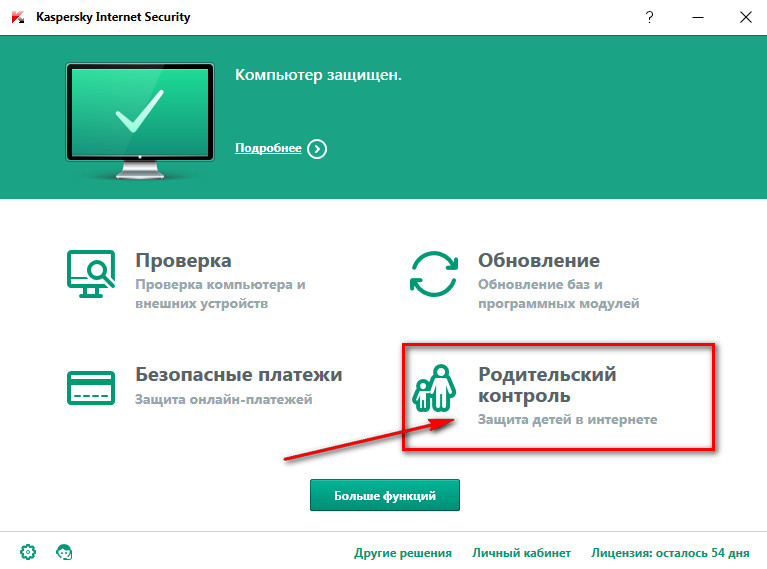 В Windows есть возможность узнать установленную на компьютере защиту, поэтому, эффективней воспользоваться ею. Исключение становят некорректно установленные приложения, так как они могут не отобразиться в списке.
В Windows есть возможность узнать установленную на компьютере защиту, поэтому, эффективней воспользоваться ею. Исключение становят некорректно установленные приложения, так как они могут не отобразиться в списке.
Данный пример показан на системе Windows 10, поэтому некоторые шаги могут не совпадать для ОС других версий.
- На панели задач найдите иконку лупы.
- В строке поиска начинайте вводить слово «панель», а после выберите результат «Панель управления».
В разделе «Система и безопасность» выберите «Проверка состояния компьютера».
Раскройте вкладку «Безопасность».
Можно сделать проще, просмотрев список программ в трее. Когда вы наведёте курсором мыши на значки, то вам будет показано название запущенной программы.
Такой поиск не подходит для малоизвестных антивирусов или для пользователей, которые не знают основные антивирусные программы. Да и к тому же, защита может и не светиться в трее, поэтому способ просмотра через «Панель управления» является самым надёжным.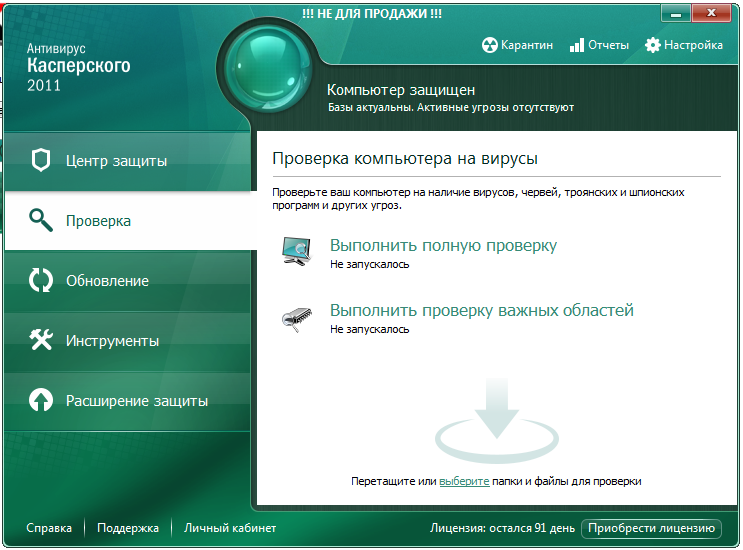
Ну а если никакого антивируса не нашлось, то вы можете скачать любой на свой вкус.
Отблагодарите автора, поделитесь статьей в социальных сетях.
Рассмотрим способ поиска антивируса на компьютере на системе Windows 10. На панели задач находите иконку лупы. Появится строка поиска, в которой следует вбить «панель», а затем выбрать «Панель управления».
Переходите в раздел «Система и безопасность» и выбираете «Проверка состояния компьютера».
Раскрываете вкладку «Безопасность».
Появится список программ, отвечающих за компоненты безопасности ОС. В пункте «Защита от вирусов» отобразится иконка и название антивируса.
Также список установленных программ можно посмотреть в трее. Курсором мыши наводите на значки, и там будет показано название запущенной программы. Правда для малоизвестных антивирусов такой способ не подходит, как и для тех пользователей, которые не знают основные антивирусные программы. Также защите может и вовсе не светиться в трее.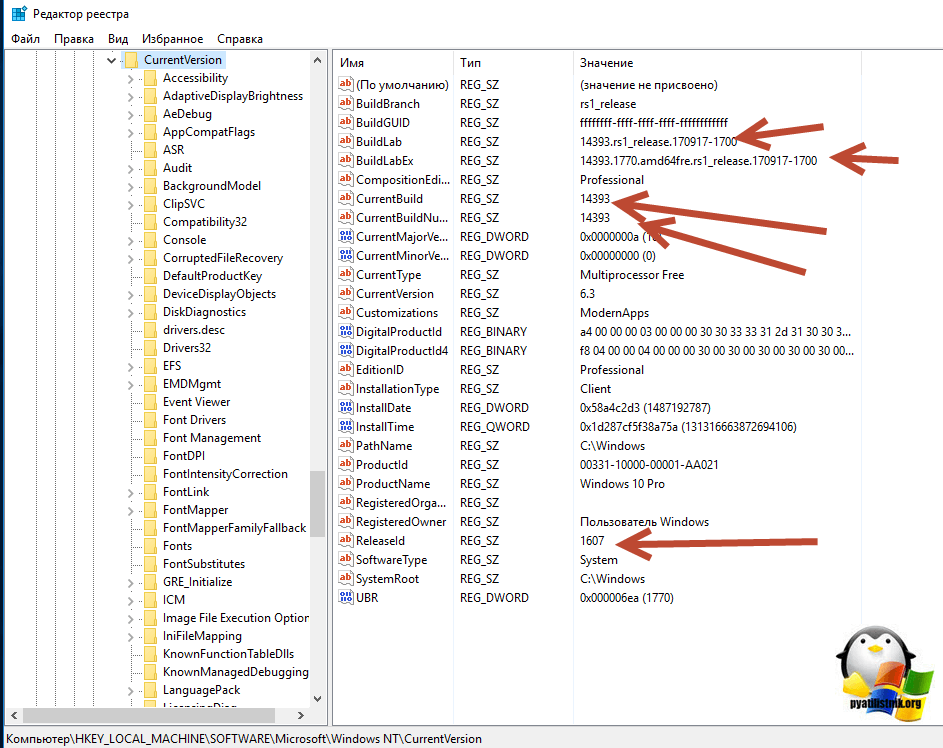
Активному пользователю необходим антивирус, ведь самостоятельно далеко не всегда можно уследить за процессами, которые происходят в системе. А они могут быть разными, так как даже скачав случайно всего лишь один вредоносный файл, можно серьезно «заразить» компьютер. У вредоносных программ может быть множество целей, но в первую очередь, они преследуют попадание в систему пользователя и выполнение своего вредоносного кода.
Информация об установленном антивирусе может пригодиться в разных случаях. Например, когда человек покупает компьютер или ноутбук, он может воспользоваться услугами настройки и установки системы у других людей. Придя домой, ему может стать интересно, какая у него установлена защита. Ситуации бывают разные, но есть простой и действенный способ узнать установленный антивирус.
Ищем установленную защиту
Один из самых действенных способов, который не подразумевает бесконечный поиск среди установленного софта той самой программы — это просмотр через «Панель управления».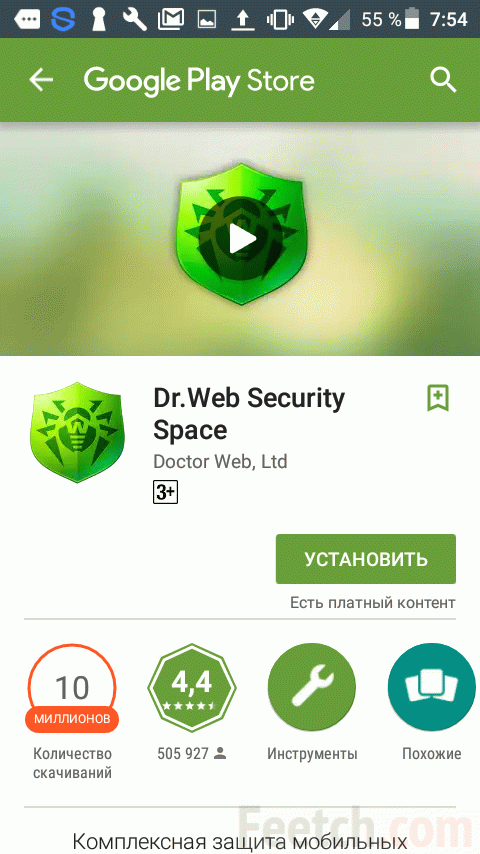 В Windows есть возможность узнать установленную на компьютере защиту, поэтому, эффективней воспользоваться ею. Исключение становят некорректно установленные приложения, так как они могут не отобразиться в списке.
В Windows есть возможность узнать установленную на компьютере защиту, поэтому, эффективней воспользоваться ею. Исключение становят некорректно установленные приложения, так как они могут не отобразиться в списке.
Данный пример показан на системе Windows 10, поэтому некоторые шаги могут не совпадать для ОС других версий.
- На панели задач найдите иконку лупы.
- В строке поиска начинайте вводить слово «панель», а после выберите результат «Панель управления».
В разделе «Система и безопасность» выберите «Проверка состояния компьютера».
Раскройте вкладку «Безопасность».
Можно сделать проще, просмотрев список программ в трее. Когда вы наведёте курсором мыши на значки, то вам будет показано название запущенной программы.
Такой поиск не подходит для малоизвестных антивирусов или для пользователей, которые не знают основные антивирусные программы. Да и к тому же, защита может и не светиться в трее, поэтому способ просмотра через «Панель управления» является самым надёжным.
Да и к тому же, защита может и не светиться в трее, поэтому способ просмотра через «Панель управления» является самым надёжным.
Ну а если никакого антивируса не нашлось, то вы можете скачать любой на свой вкус.
Отблагодарите автора, поделитесь статьей в социальных сетях.
Как проверить или проверить, правильно ли работает антивирус на ПК с Windows
Возможно, вы используете Защитник Windows или стороннее антивирусное программное обеспечение или Internet Security Suite для защиты своей системы Windows 10/8/7 — что бы это ни было, если вы хотите проверить свою антивирусную защиту, облачную защиту, защиту от потенциально нежелательных Программы (PUP), фишинг, Drive-by-downloads и Сжатое вредоносное ПО включены и работают, тогда вы можете сделать это, используя тестовые файлы EICAR & AMTSO.
EICAR или Европейский институт исследований компьютерных антивирусов был основан как организация для дальнейшего исследования антивирусных программ и улучшения разработки антивирусного программного обеспечения. AMTSO или Организация по стандартам тестирования на вредоносное ПО — это международная некоммерческая ассоциация, которая разработала тесты для проверки безопасности вашего ПК с Windows 10. Веб-сайт предлагает инструменты для проверки того, защищен ли ваш компьютер от вирусов, загрузок с диска, потенциально нежелательных приложений (PUA), заархивированных вредоносных программ, а также от фишинговых и облачных атак.
AMTSO или Организация по стандартам тестирования на вредоносное ПО — это международная некоммерческая ассоциация, которая разработала тесты для проверки безопасности вашего ПК с Windows 10. Веб-сайт предлагает инструменты для проверки того, защищен ли ваш компьютер от вирусов, загрузок с диска, потенциально нежелательных приложений (PUA), заархивированных вредоносных программ, а также от фишинговых и облачных атак.
Проверьте, работает антивирус или нет в Windows 10
Возможно, ваш браузер, программное обеспечение безопасности или Windows SmartScreen могут пометить страницу загрузки, ссылку на скачивание или загруженный файл как вредоносные. Но будьте уверены, что эти файлы, загруженные с EICAR и AMTSO, в безопасности. Если ваш доступ заблокирован, вы знаете, что ваше программное обеспечение работает, но вы можете перейти по ссылкам для загрузки, выбрав Продолжить .
Я проверил ссылки, упомянутые здесь в этом посте, чтобы быть в безопасности. Но если вы хотите проверить, безопасны ли ссылки, вы можете использовать онлайн-сканеры URL, такие как Google Safe Browsing, MyWOT.com и т. Д., И проверить, безопасны ли они для посещения.
Но если вы хотите проверить, безопасны ли ссылки, вы можете использовать онлайн-сканеры URL, такие как Google Safe Browsing, MyWOT.com и т. Д., И проверить, безопасны ли они для посещения.
Такие компании, как AhnLab, Avast, Avira, Bitdefender, CHOMAR, ESET, F-Secure, G Data, Intego, Kaspersky Labs, McAfee, Microsoft, Panda Security, Sophos. Symantec, Trend Micro и др. Поддерживают проверки EICAR и AMTSO.
Проверьте защиту от вирусов
Когда вы загружаете EICAR Testfile с eicar.org, он только имитирует вредоносное ПО, которое запускает антивирусную защиту на вашем ПК. Если ваша антивирусная программа перехватывает ее, она подтверждает, что она правильно настроена, и обновлена, чтобы защитить ваш компьютер с Windows 10 от таких угроз.
Если файл загружен, вы также получите сообщение с информацией о вашем продукте для защиты от вредоносных программ и инструкциями о том, как включить эту защиту.
СОВЕТ . RanSim Ransomware Simulator сообщит вам, защищен ли ваш компьютер от вымогателей.
Проверьте Drive-by защиту загрузки
Загрузка с диска происходит двумя способами. Когда файл загружается в фоновом режиме без согласия пользователя, или когда человек разрешил, но без понимания последствий. В обоих случаях EXE или вредоносная программа может быть загружена и запущена на вашем ПК с Windows 10.
Эта страница AMTSO имитирует загрузку с диска, и ваш антивирус должен быть в состоянии ее перехватить.
Проверьте защиту от загрузки сжатых вредоносных программ
Если вредоносное ПО упаковано в сжатый файл, ваш компьютер может загрузить его. Однако, если ваша антивирусная программа может сканировать файлы внутри сжатого файла, она будет заблокирована.
Когда вы посещаете эту страницу AMTSO, она начинает загружать сжатый файл, который содержит тестовый файл EICAR. Таким образом, вы можете проверить, имеет ли ваш антивирус эту функцию. Если загрузка прошла успешно, вы увидите подробную страницу инструкций для подготовки к такого рода проблемам..png)
Проверьте защиту PUP
Потенциально нежелательное приложение (PUA), также называемое потенциально нежелательной программой (PUP), представляет собой программное обеспечение, которое конечный пользователь может воспринимать как нежелательное.
Когда вы посещаете эту страницу AMTSO и загружаете исполняемый файл, который имитирует загрузку PUP, ваша программа безопасности должна немедленно заблокировать его. Если нет, у вас будут инструкции по его устранению.
Проверьте защиту от фишинга
Некоторые фишинговые сайты пытаются появиться как официальные сайты, особенно когда они связаны с платежами. Если вы посещаете страницу AMTSO, и ваш браузер или система не может ее заблокировать, вы можете получить сообщение об ошибке, в котором говорится:
Если вы можете прочитать эту страницу, это означает, что:
- Ваше решение для защиты от вредоносных программ (пока) не поддерживает эту проверку параметров функций
- Функция защиты от фишинга в вашем решении защиты от вредоносных программ не включена или настроена неправильно.

Проверьте, включена ли ваша облачная защита
Эта страница AMTSO, позволяет вам скачать CloudCar Testfile. Этот файл был помечен различными поставщиками, которые считают облако продукта защиты от вредоносных программ вредоносным. Поэтому, если загрузка завершена, это означает, что у вас нет облачной защиты.Проще говоря, поиск в облаке означает, что ваш антивирус может получить определение нового вредоносного ПО из Интернета и не имеет даты.
Другие интернет-сайты для проверки вашего программного обеспечения безопасности
1] SpyShelter . Загрузите этот тестовый zip-файл с веб-сайта spyshelter.com. Используйте этот файл для проверки вашего программного обеспечения безопасности.
2] Проверка безопасности моего компьютера . TestMyPCsecurity.com предлагает широкий спектр тестов на утечку брандмауэра и HIPS, которые можно загрузить, чтобы вы могли узнать, насколько хорошо ваше программное обеспечение безопасности.
3] Сайт Sophos Web Security and Control Test . Вы можете посетить этот сайт здесь, на сайте sophostest.com. Этот тестовый сайт содержит страницы, классифицированные SophosLabs для тестирования наших продуктов для обеспечения безопасности и контроля. Обратите внимание, что некоторые страницы классифицируются как потенциально оскорбительные или опасные, однако сам контент страницы следует считать безопасным для просмотра при любых обстоятельствах.
4] GRC : GRC.com ShieldUP мягко прощупывает целевой компьютер в вашем регионе. Поскольку эти исследования должны проходить с нашего сервера на ваш компьютер, вы должны быть уверены, что у вас есть административное право проходить тестовые протоколы на любом оборудовании, расположенном между вашим компьютером и Интернетом.
5] FortiGuard : Metal.Fortiguard.com предлагает сжатый файл. Это простой тест, позволяющий определить, обнаружит ли ваша сетевая безопасность вредоносные программы, скрывающиеся в сжатом файле — TAR. GZ, 7Z и CAB.
GZ, 7Z и CAB.
6] Test My AV : TestMyAV.com предлагает вредоносное ПО, руководства по тестированию и инструменты, необходимые для самостоятельного тестирования антивирусных продуктов.
7] Тесты брандмауэра . Пройдите бесплатный онлайн-тест брандмауэра, чтобы узнать, как работает ваш брандмауэр.
Дайте нам знать, как работает ваше программное обеспечение безопасности.
СОВЕТ . В этом сообщении показано, как проверить безопасность телефона Android.
Одноразовые антивирусы для быстрой проверки компьютера • Glashkoff.com
Поделиться
Поделиться
Твитнуть
Если установленный на вашем компьютере антивирус не обнаруживает ничего подозрительного, но симптомы налицо (зависания, непонятные запущенные процессы, появляющиеся autorun.inf на флешках и т.п.), «одноразовый антивирус» необходим. Обращаться с ним легко — достаточно скачать по ссылке и запустить. При этом на время проверки желательно отключить антивирус, который установлен на постоянной основе.
Достоинства одноразовых антивирусов
1. Бесплатность. Для домашнего использования практически все одноразовые антивирусы бесплатны.
2. Простота. Скачал по ссылке и запустил. Все важные кнопки в таких программах на самом виду.
Недостатки
1. Они не способны защищать ваш компьютер все время (нет модуля для постоянной защиты) и нет обновления антивирусных баз.
2. Приходится каждый раз скачивать заново, чтобы такой антивирус обнаруживал новые вирусы.
Dr.Web CureIt!
Dr.Web CureIt! — хороший одноразовый антивирус. Умеет бороться с запущенными вирусами (не позволяет себя убить во время сканирования).
Ссылка. Размер около 75 мб.
Идеальный вариант для новичков — помогут понятные описания и подсказки, которые выдает эта программа.
Если на компьютере запущен винлокер (баннер при входе в систему), поможет загрузочная флешка с антивирусом.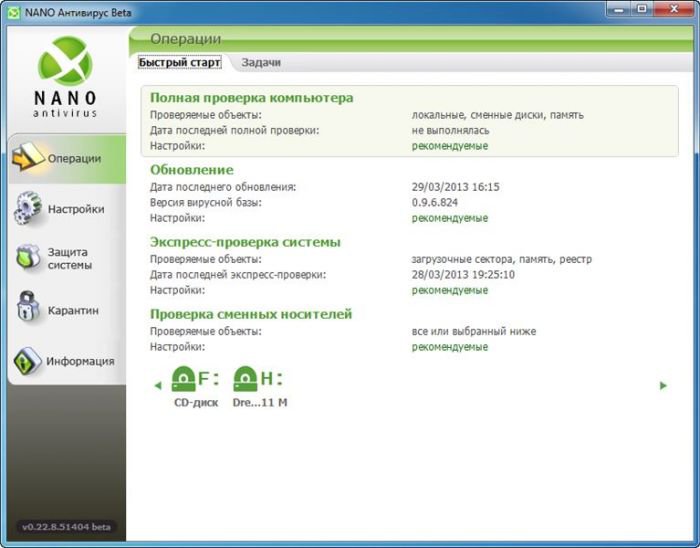 Как загружаться с таких флешек и дисков, я уже рассказывал.
Как загружаться с таких флешек и дисков, я уже рассказывал.
HerdProtect
Онлайн-антивирус, проверяющий все файлы компьютера базами 68 антивирусов. Как им пользоваться, рассказал в отдельной статье herdProtect — 68 антивирусов в одном бесплатном флаконе.
Это хороший вариант, если подключен безлимитный интернет.
Минус: не умеет лечить зараженные файлы.
Плюс: для проверки не нужно скачивать заново, базы всегда свежие.
Kaspersky Virus Removal Tool
Страница загрузки. Размер — около 117 мб.
Ничего определенного про удобство работы сказать не могу, функционал аналогичен Доктору Вебу.Качество обнаружения вирусов такое же, как и у Антивируса Касперского, то есть отличное. Существует также загрузочный Kaspersky Rescue Disk.
ESET Online Scanner
ESET Online Scanner — одноразовый антивирус. Его особенность заключается в том, что он работает без установки. К сожалению, для запуска требует указать правильный email, на который придёт ссылка для скачивания.
К сожалению, для запуска требует указать правильный email, на который придёт ссылка для скачивания.
Norton Security Scan
Norton Security Scan — еще один одноразовый антивирус. Скачать можно здесь. Интерфейс англоязычный, но простой.
Проверяет жесткие диски очень быстро. Требует подключенного интернета, как и Eset Online Scanner.
При первом запуске создает ярлык на самого себя, что странно.
В целом, лучше им не пользоваться, так как вирусы, распространенные в России, попадают в его базу поздновато. Самые новые винлокеры (баннеры-вымогатели) вряд ли обнаружит.
AVZ или Антивирус Зайцева
AVZ, Антивирус Зайцева — мощная антивирусная утилита (не полноценный антивирус!) для продвинутых пользователей. Функций не море, а целый океан.
Поддерживает обновление антивирусных баз из интернета. В отличии от одноразовых антивирусов, не умеет лечить зараженные *.exe файлы. Это скорее «антишпион» со множеством уникальных дополнительных функций.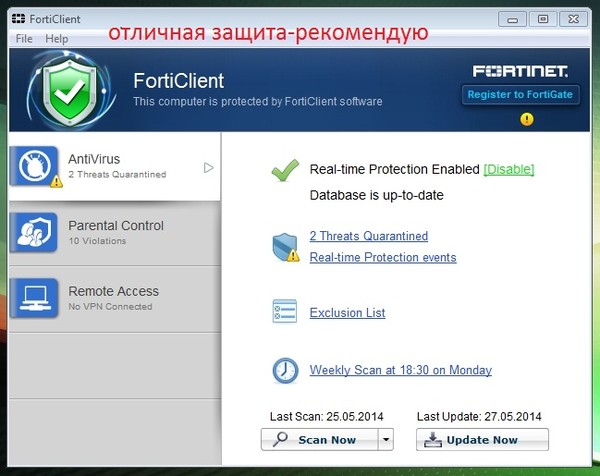 Процитирую слова автора AVZ: «Утилита является прямым аналогом программ Trojan Hunter и LavaSoft Ad-aware 6. Первичной задачей программы является удаление AdWare, SpyWare и троянских программ.» В архиве с программой есть справка по всем функциям, ее необходимо вдумчиво прочесть перед первым запуском.
Процитирую слова автора AVZ: «Утилита является прямым аналогом программ Trojan Hunter и LavaSoft Ad-aware 6. Первичной задачей программы является удаление AdWare, SpyWare и троянских программ.» В архиве с программой есть справка по всем функциям, ее необходимо вдумчиво прочесть перед первым запуском.
AdwCleaner
Цель AdwCleaner — рекламные баннеры и шпионы, встраивающиеся в браузеры. Классная штука, дополняющая антивирусы. Как пользоваться, рассказано в моей инструкции Чистим браузеры от зловредов с помощью AdwCleaner.
Похожие посты:
Поделиться
Поделиться
Твитнуть
ПК | Как узнать о заражении компьютера с ОС Windows вирусом
Появление вредоносного кода на компьютере с ОС Windows не всегда получается обнаружить раньше, чем они нанесли системе какой-то вред. Кроме того, разные вирусы проявляют себя по-своему, и каких-то общих признаков у них нет. Однако пользователю ПК всё же стоит обращать внимание на различные проявления действий вредоносного ПО. Во-первых, для того, чтобы избежать попадания личных сведений в чужие руки, во-вторых – чтобы не пришлось лишний раз переустанавливать систему.
Во-первых, для того, чтобы избежать попадания личных сведений в чужие руки, во-вторых – чтобы не пришлось лишний раз переустанавливать систему.
Загрузка процессора и памяти
Серьёзнее всего загружают компьютер, а точнее его процессор и память, вирусы-майнеры. Из-за них практически все ресурсы ПК уходят на майнинг криптовалют, пока остальные программы и системные процессы начинают работать медленнее. Убедиться в том, что на компьютер попал такой «майнер» или вирус, можно с помощью Диспетчера задач. Открыв его, стоит проверить, не забирает ли какой-то процесс слишком много оперативки. Если ответ утвердительный – это может быть вредоносный код.
С другой стороны, причины зависания программ часто бывают и другими – не связанными ни с какими вирусами. Иногда – это просто нехватка ОЗУ при попытке запускать на не слишком производительном компьютере ПО или игру с высокими требованиями. Скорость может замедляться и в тех случаях, когда на системном диске почти не осталось свободного места. Причинами проблемы могут стать не вовремя устанавливающиеся обновления Windows.
Появление рекламы и спама
В списке признаков заражения компьютера вирусами – появление большое количества рекламы при использовании браузера. Вредоносный код заменяет своими ссылками переходы практически на все сайты. В основном, это реклама казино, букмекерских контор и ресурсов «для взрослых».
Пользователь может узнать о вирусах на ПК и по тому, что от его имени начинает рассылаться спам. В первую очередь, по электронной почте. Письма тоже могут стать причиной проблем – но уже не у владельца компьютера, а у адресатов его писем.
Новое ПО и отключённый антивирус
Из-за появления некоторых видов вирусов на компьютере может самопроизвольно устанавливаться постороннее ПО. Узнать об этом можно, познакомившись со списком установленных программ и компонентов. А ещё – по новым иконкам на Рабочем столе или на панели задач.
Нередко вредоносный код влияет на работу антивируса. Вирусные программы могут мешать запускать сканирование системы. Или даже прекращать работу антивирусного программного обеспечения. В крайнем случае, могут полностью исчезнуть ярлыки, запускавшие антивирус.
Проблемы с доступом в Интернет и пропажа данных
Пользователь может заметить заражение компьютера вирусом по полному прекращению доступа в Сеть или по серьёзному снижению скорости. Причины может быть две – вирус отправляет посторонним сведения с ПК или происходит скачивание каких-то данных из Интернета. Впрочем, скорость доступа может снижаться и по другим причинам – например, по вине провайдера.
Признаком могут стать потерянные данные. И, если кражу паролей заметить практически невозможно, то исчезновение файлов обнаруживается гораздо проще и быстрее. Есть вирусы, которые могут украсть не просто данные, а средства с электронных кошельков – и даже с банковских счетов. Заметить такую пропажу тоже бывает несложно – хотя вернуть обратно средства уже вряд ли получится.
Решение проблем
Способы решения проблем – стандартные для борьбы с вредоносным кодом. Первое, что нужно сделать пользователю – запустить антивирусную программу, которая просканирует систему и уничтожит (или попытается) вирусы. Дальше следует установка всех необходимых обновлений операционной системы – некоторые из них могут закрывать уязвимости Виндовс. Также стоит воспользоваться утилитами для очистки и оптимизации реестра. Но в крайнем случае, когда вредоносный код удалить не получилось, можно попробовать или переустановить систему – или обратиться к специалистам.
Как избавиться от компьютерного вируса: все, что вам нужно знать
Вы обеспокоены тем, что на вашем компьютере может быть вирус? Если ваш компьютер заражен, очень важно научиться избавляться от компьютерного вируса.
Эта статья научит вас всему, что нужно знать о работе компьютерных вирусов и их удалении.
Читайте, пока мы обсуждаем:
- Как избавиться от компьютерного вируса.
- Что такое компьютерный вирус.
- Как узнать, есть ли на вашем компьютере вирус.
- Может ли ваш компьютер заразиться вирусом по электронной почте.
- Как защитить компьютер от вирусов.
Как избавиться от компьютерного вируса
В этом разделе мы узнаем, как избавиться от компьютерного вируса на ПК и Mac.
Удаление компьютерного вируса с ПК
Компьютерные вирусы почти всегда невидимы. Без антивирусной защиты вы можете не знать, что она у вас есть. Вот почему так важно установить антивирусную защиту на все ваши устройства.
Если на вашем компьютере есть вирус, следующие десять простых шагов помогут вам избавиться от него:
Шаг 1. Загрузите и установите антивирусный сканер
Загрузите антивирусный сканер или полное решение для интернет-безопасности. Мы рекомендуем Kaspersky Internet Security. Видео ниже проведет вас через процесс установки:
Шаг 2. Отключитесь от Интернета
Когда вы удаляете вирус со своего ПК, рекомендуется отключиться от Интернета, чтобы предотвратить дальнейшее повреждение: некоторые компьютерные вирусы используют подключение к Интернету для распространения.
Шаг 3. Перезагрузите компьютер в безопасном режиме
Чтобы защитить компьютер во время удаления вируса, перезагрузите его в «безопасном режиме». Вы не знаете, как это сделать?
Вот простое руководство:
- Выключите и снова включите компьютер
- Когда экран загорится, нажмите F8, чтобы открыть меню «Дополнительные параметры загрузки».
- Щелкните «Safe Mode with Networking»
- Остаться отключенным от Интернета
Шаг 4. Удалите временные файлы
Затем вам необходимо удалить все временные файлы с помощью «Очистки диска».
Вот как это сделать:
- Щелкните логотип Windows справа внизу
- Тип «Временные файлы»
- Выберите «Освободить место на диске, удалив ненужные файлы».
- Найдите и выберите «Временные файлы Интернета» в списке «Файлы для удаления». Очистка диска и нажмите ОК.
- Подтвердите выбор «Удалить файлы»
Некоторые вирусы запрограммированы на запуск при загрузке компьютера. Удаление временных файлов может удалить вирус.Однако полагаться на это небезопасно. Чтобы убедиться, что вы избавили свой компьютер от вирусов, рекомендуется выполнить следующие шаги.
Шаг 5. Запустите проверку на вирусы
Теперь пора запустить сканирование на вирусы с помощью выбранного вами антивирусного ПО или программного обеспечения для обеспечения безопасности в Интернете. Если вы используете Kaspersky Internet Security, выберите и запустите «Проверка».
Шаг 6. Удалите вирус или поместите его в карантин
Если вирус обнаружен, он может повлиять на несколько файлов. Выберите «Удалить» или «Карантин», чтобы удалить файл (ы) и избавиться от вируса.Повторно просканируйте компьютер, чтобы убедиться, что больше нет угроз. При обнаружении угроз поместите файлы в карантин или удалите их.
Шаг 7. Перезагрузите компьютер.
Теперь, когда вирус удален, вы можете перезагрузить компьютер. Просто включите его, как обычно. Больше не нужно находиться в «безопасном режиме».
Шаг 8: Измените все свои пароли
Чтобы защитить ваш компьютер от дальнейших атак, измените все свои пароли на случай их взлома. Это строго необходимо только в том случае, если у вас есть основания полагать, что ваши пароли были перехвачены вредоносным ПО, но лучше перестраховаться.
Вы всегда можете проверить работоспособность вируса на веб-сайте поставщика антивируса или в его службе технической поддержки, если вы не уверены.
Шаг 9. Обновите программное обеспечение, браузер и операционную систему
Обновление программного обеспечения, браузера и операционной системы снизит риск использования уязвимостей в старом коде злоумышленниками для установки вредоносного ПО на ваш компьютер.
Удаление компьютерного вируса с Mac
Если вы используете Mac, у вас может сложиться впечатление, что ваш компьютер не может заразиться вирусом.К сожалению, это заблуждение. Меньше вирусов, нацеленных на Mac, чем на ПК, но вирусы для Mac действительно существуют.
Некоторые вирусы для Mac созданы для того, чтобы заставить пользователей думать, что они являются антивирусными продуктами. Если вы случайно загрузите один из них, ваш компьютер может быть заражен. Три примера Mac-вирусов этого типа: «MacDefender», «MacProtector» и «MacSecurity».
Если вы считаете, что на вашем Mac есть вирус, выполните шесть шагов, чтобы удалить его:
- Закройте приложение или программное обеспечение, которое кажется уязвимым.
- Перейдите в «Монитор активности» и найдите известные вирусы для Mac, такие как «MacDefender», «MacProtector» или «MacSecurity».
- Если вы обнаружите один из этих вирусов, нажмите «Выйти из процесса» перед тем, как закрыть «Монитор активности».
- Затем перейдите в папку «Applications» и перетащите файл в «корзину».
- Не забудьте после этого очистить папку «Корзина», чтобы навсегда удалить вирус.
- Теперь убедитесь, что ваше программное обеспечение и приложения обновлены, чтобы воспользоваться последними исправлениями безопасности.
Чтобы ничего не упустить и защитить ваш Mac, рассмотрите возможность установки запущенного антивирусного решения, если у вас его еще нет. Мы рекомендуем комплексное решение интернет-безопасности, такое как Kaspersky Total Security .
Что такое компьютерный вирус?
Компьютерный вирус — это тип вредоносного ПО (вредоносного программного обеспечения), предназначенного для самовоспроизведения, то есть для создания своих копий на любом диске, подключенном к вашему компьютеру.
Компьютерные вирусы называются так потому, что, как и настоящие вирусы, они могут самовоспроизводиться.Как только ваш компьютер заражен вирусом, он распространяется именно так. Когда компьютерный вирус заражает ваш компьютер, он может замедлить его работу и перестать работать.
Существует три основных способа заражения вашего компьютера компьютерным вирусом.
Первый способ заражения вашего компьютера со съемного носителя, например USB-накопителя. Если вы вставляете в компьютер USB-накопитель или диск из неизвестного источника, он может содержать вирус.
Иногда хакеры оставляют зараженные USB-накопители или диски на рабочих местах или в общественных местах, например в кафе, для распространения компьютерных вирусов.Люди, использующие USB-накопители, также могут передавать файлы с зараженного компьютера на незараженный.
Другой способ заражения вашего компьютера вирусом — загрузка из Интернета.
Если вы загружаете программное обеспечение или приложения на свой компьютер, убедитесь, что вы делаете это из надежного источника. Например, Google Play Store или Apple App Store. Избегайте загрузки чего-либо через всплывающие окна или через неизвестный веб-сайт.
Третий способ заражения вашего компьютера вирусом — открыть вложение или щелкнуть ссылку в спаме.
Всякий раз, когда вы получаете письмо от отправителя, которого не знаете или которому не доверяете, не открывайте его. Если вы его откроете, не будет открывать никаких вложений и не нажимать на какие-либо ссылки.
Как узнать, есть ли на вашем компьютере вирус
Есть множество признаков, на которые следует обратить внимание, которые указывают на то, что на вашем компьютере может быть вирус.
Во-первых, ваш компьютер тормозит? Если все занимает больше времени, чем обычно, возможно, ваш компьютер заражен.
Во-вторых, обратите внимание на приложения или программы, которые вы не знаете.Если вы видите, что на вашем компьютере появляется приложение или программа, которую вы не помните, загружая, будьте осторожны.
Рекомендуется удалить все незнакомое программное обеспечение, а затем запустить сканирование на вирусы с помощью антивируса или программного обеспечения для обеспечения безопасности в Интернете для проверки наличия угроз. Всплывающие окна, которые появляются, когда ваш браузер закрыт, являются верным признаком вируса. Если вы видите это, немедленно примите меры по удалению вируса, выполнив действия, описанные выше.
Еще одним признаком того, что на вашем компьютере может быть вирус, является странное поведение приложений или программ на вашем компьютере.Если они начнут давать сбой без видимой причины, возможно, на вашем компьютере есть вирус.
Наконец, вирус может вызвать перегрев вашего компьютера. В этом случае выясните, есть ли у вас вирус, с помощью антивирусного ПО или программного обеспечения для обеспечения безопасности в Интернете.
Может ли ваш компьютер заразиться вирусом по электронной почте?
Ваш компьютер может заразиться вирусом через электронную почту, но только если вы откроете вложения в спам-сообщениях или нажмете на содержащиеся в них ссылки.
Простое получение спама не заразит ваш компьютер.Просто отметьте их как спам или нежелательную почту и убедитесь, что они удалены. Большинство провайдеров электронной почты автоматизируют это (например, Gmail), но если они проскользнут через сеть, просто пометьте их как спам самостоятельно и не открывайте.
Как защитить компьютер от вирусов
Вот несколько основных способов защиты компьютера от вирусов:
- Используйте антивирусное программное обеспечение или комплексное решение для интернет-безопасности, например Kaspersky Total Security. Если вы используете мобильное устройство Android, рассмотрите Kaspersky Internet Security для Android.
- Исследуйте приложения и программное обеспечение, читая отзывы пользователей.
- Прочтите описания для разработчиков перед загрузкой приложений и программного обеспечения.
- Загружайте приложения и программное обеспечение только с надежных сайтов.
- Проверьте, сколько приложений и программного обеспечения загружено. Чем больше, тем лучше.
- Проверьте, какие разрешения запрашивают приложения и программное обеспечение. Это разумно?
- Никогда не переходите по непроверенным ссылкам в спам-письмах, сообщениях или на незнакомых веб-сайтах.
- Не открывать вложения в спам-письмах.
- Обновляйте программное обеспечение, приложения и операционную систему.
- Используйте безопасное VPN-соединение для общедоступных сетей Wi-Fi, например Kaspersky Secure Connection.
- Никогда не вставляйте в компьютер незнакомые USB-накопители или диски.
Зачем подвергать себя риску заражения? Защитите свой компьютер с помощью Kaspersky Total Security.
Ваш антивирус отслеживает вас? Вот что вам нужно знать
Антивирус — это самая надежная программа, поскольку его основная цель — защитить вас от вредоносных программ.Однако, когда дело доходит до конфиденциальности антивируса, ваша программа безопасности может отправлять домой больше данных, чем вы хотели бы.
Давайте рассмотрим текущее состояние конфиденциальности антивирусов и то, как они обрабатывают ваши данные.
3 способа нарушения конфиденциальности вашего антивируса
Данные, лежащие в основе этого дела, получены от Restore Privacy, организации, которая помогает людям защищать свою конфиденциальность.Они опубликовали отчет под названием «Шпионит ли за вами ваше антивирусное ПО?» который собирает информацию о том, как антивирусы отслеживают вас.
1.Антивирусы продавали пользовательские данные в прошлом
Одна из самых больших встряски в сфере конфиденциальности в 2020 году произошла, когда Avast был пойман на продаже информации о кликах третьим лицам.Данные отслеживания Avast были анонимными, но компании, купившие эти данные, могли сравнивать журналы кликов с журналами активности своих веб-сайтов. Это позволило компаниям определить, кто был кем в журналах.
Подобные скандалы случаются с антивирусами, которые предлагают бесплатную версию своего ПО.Обычно эти компании зарабатывают деньги на продаже пользовательской информации заинтересованным третьим сторонам.
2.Антивирусы могут заглядывать в HTTPS-данные
Антивирус защищает вас от посещения вредоносных сайтов.Для этого ему нужно видеть, что вы посещаете. Это становится проблемой, когда вы посещаете веб-сайт HTTPS, поскольку ваш компьютер зашифрует данные, прежде чем ваш антивирус сможет принять меры.
Антивирусы решают эту проблему, создавая на вашем компьютере прокси-сервер, способный создавать поддельные сертификаты SSL.Когда ваш компьютер подключается к веб-сайту HTTPS, прокси захватывает его, проверяет URL-адрес, а затем отправляет его в пункт назначения с новым сертификатом.
Вы можете увидеть этот процесс на самом сертификате; щелкните значок замка рядом с веб-сайтом HTTPS, проверьте сертификат, затем посмотрите, кем он был «выдан».»Если там написано название вашего антивируса, это означает, что ваше программное обеспечение безопасности отслеживает ваш трафик.
3.Антивирусы могут содержать дополнительные программы, которые отслеживают вас
Некоторые антивирусные программы поставляются с дополнительными инструментами, которые, как утверждается, помогают защитить ваш браузер.Это потенциально нежелательные программы (ПНП), которые могут нарушить конфиденциальность.
В отчете выше упоминается AVG, который поставляется в комплекте с ПНП под названием SafePrice.Предположительно нацелен на то, чтобы предлагать вам лучшие цены на товары в Интернете, с обратной стороной того, что SafePrice отслеживает ваши привычки тратить.
Таким образом, антивирусы могут отслеживать вас несколькими способами.В зависимости от устанавливаемых ими ПНП и того, как вы их используете, вы можете передавать данные несколькими способами.
Почему антивирусы хотят собирать ваши данные?
В наши дни данные имеют большое значение для компаний.Когда онлайн-сервис предлагает свою платформу бесплатно и без рекламы, у него не так много возможностей для получения дохода. Следовательно, он должен продавать собранные данные третьим сторонам, заинтересованным в сборе информации.
В наши дни сбор данных — обычное дело.Facebook — самый известный пример, собирающий личную информацию и использующий ее для получения выгоды. Именно в этот момент люди моделируют победу на выборах, используя данные Facebook.
Одна из главных мантр бесплатных программ — «если вы не платите за продукт, вы продукт». Таким образом, некоторых людей совершенно не удивляет, что бесплатные антивирусы собирают информацию.В конце концов, как еще компании будут платить своим сотрудникам?
Несмотря на это, идея сбора данных антивирусом беспокоит людей.Хороший антивирус должен защищать своих пользователей и предотвращать нарушения конфиденциальности. Теперь мы обнаруживаем, что даже антивирусы не заслуживают доверия, особенно бесплатные решения, которые ранее настоятельно рекомендуются.
Как избежать передачи данных антивирусам
К сожалению, отказ от антивируса — не лучший выбор.Всегда хорошо иметь уровень защиты от вирусов и хакеров. Итак, что вы можете сделать в свете отслеживающих вас антивирусов?
Используйте платные антивирусы вместо бесплатных
Использование платных антивирусов похоже на возвращение на круги своя.В течение многих лет люди рекомендовали бесплатные версии вместо платных, и теперь мы возвращаемся к оплате за нашу безопасность. Однако правда в том, что бесплатные антивирусы выросли до такой степени, что им необходимо собирать данные, чтобы оставаться на плаву.
Поэтому вместо того, чтобы платить за антивирус своими данными, платите своими деньгами.Мы порекомендовали некоторые платные варианты в нашем списке лучших антивирусных программ для Windows 10, поэтому прочтите их, если вы не уверены в своей безопасности.
Найдите и настройте свой бесплатный антивирус
Однако некоторые люди не смогут заплатить столько, сколько хотят антивирусы премиум-класса.В этом случае вам придется быть более разборчивым при выборе антивируса.
Если вам нравится внешний вид бесплатного антивируса, ознакомьтесь с их условиями обслуживания и посмотрите, что они регистрируют.Не нажимайте вслепую «Далее» во время установки и не снимайте флажки со всего, что запрашивает сбор ваших данных. Наконец, проверьте параметры и избавьтесь от любых настроек по умолчанию, которые могут нарушить вашу конфиденциальность, таких как проверка URL-адресов HTTPS.
Проверить наличие ПНП во время загрузки и установки
Когда вы загружаете и устанавливаете антивирус, внимательно прочтите, чтобы убедиться, что вы не устанавливаете никаких ПНП.Внимательно прочтите программу установки и не нажимайте кнопку «Далее», пока не сделаете это. Неосторожно запустив программу установки, вы можете случайно согласиться установить ненужное программное обеспечение. Это, в свою очередь, может нарушить вашу конфиденциальность и отслеживать вашу активность.
Антивирусы, которые больше всего заботятся о конфиденциальности
Больно перемещаться по минному полю антивирусной конфиденциальности.Существуют ли какие-либо антивирусы, которые защищают ваши данные без необходимости сканировать установщик и проверять все варианты? Хотя их немного, но они существуют.
Во-первых, у вас есть Emsisoft.Emsisoft отправляет домой информацию о своей лицензии, имени компьютера и подробностях об обнаруженных вирусах. Однако он больше ничего не отправляет домой, что делает его отличным выбором, если вы не хотите, чтобы антивирус отслеживал ваши действия.
В отчете также рекомендуется ClamAV.ClamAV — интересный случай, поскольку вся программа имеет открытый исходный код. Это означает, что вы можете быть уверены, что антивирус не будет отслеживать вас — если вы этого не сделаете, вы всегда можете просмотреть код и убедиться в этом сами!
ClamAV также является редким примером бесплатного антивируса, который уважает вашу конфиденциальность.Таким образом, это хороший вариант, если вы не хотите платить за антивирус, но вам также не нравится идея передачи данных.
Обеспечение безопасности вашей информации в Интернете
Легко доверять антивирусам как своему цифровому хранителю.В конце концов, они защищают наши компьютеры от вирусов и постоянно обновляются, чтобы отражать атаки. Однако не все так хорошо; некоторые антивирусные программы будут собирать и продавать ваши данные. Будьте осторожны при выборе антивируса и включенных для него опциях.
Если вы хотите и дальше защищать свою конфиденциальность в Интернете, обязательно попробуйте один из бесплатных анонимных веб-браузеров, которые скрывают ваши данные.
7 лучших аксессуаров для MacBook Pro
Об авторе
Саймон Батт
(Опубликовано 306 статей)
Выпускник бакалавриата в области компьютерных наук, глубоко увлеченный безопасностью.После работы в инди-игровой студии он обнаружил страсть к писательству и решил использовать свои навыки, чтобы писать обо всем, что связано с технологиями.
Ещё от Simon Batt
Подпишитесь на нашу рассылку новостей
Подпишитесь на нашу рассылку, чтобы получать технические советы, обзоры, бесплатные электронные книги и эксклюзивные предложения!
Еще один шаг…!
Подтвердите свой адрес электронной почты в только что отправленном вам электронном письме.
Как узнать, какой у вас процессор | Малый бизнес
Кевин Ли Обновлено 22 января 2019 г.
Перед покупкой программного обеспечения для вашего рабочего компьютера неплохо узнать, насколько быстро ваш компьютер. Процессор или ЦП — один из самых важных компонентов вашего компьютера; он определяет такие вещи, как скорость процессора и типы программного обеспечения, которое он запускает. Процессоры бывают разных типов, и их выпускают многие производители.Вы можете узнать больше о своем процессоре, посмотрев его в Windows.
Какой у меня процессор?
Многие бизнес-пользователи щелкают пальцами по своим компьютерам, блаженно не подозревая о тайных процессорах внутри. Однако знание типа процессора может помочь во многих ситуациях. Например, при покупке программного обеспечения вам может потребоваться сравнить тип процессора с системными требованиями поставщика программного обеспечения, чтобы убедиться, что ваш компьютер может обрабатывать программу. Тип процессора также может понадобиться при обновлении ПК или диагностике сбоя.
Открыть окно настроек
В Windows 10 нажмите кнопку Пуск , затем нажмите Настройки . На старых компьютерах нажмите кнопку Пуск и выберите Панель управления . Найдите панель управления «Система и безопасность» и щелкните ее.
Открыть окно сводки по системе
В Windows 10 щелкните Система , затем щелкните О . На старых машинах щелкните System или System Summary , чтобы отобразить информацию о вашем компьютере в правой панели окна.
Найти информацию о процессоре
Просмотрите информацию, которая появляется рядом со словом «Процессор», чтобы найти информацию о своем процессоре. Вы увидите такую информацию, как производитель (например, Intel, ARM или AMD), скорость (например, 2,6 ГГц) и количество ядер.
Полезно знать
Окно «Информация о системе» поможет вам найти дополнительную информацию об аппаратном и программном обеспечении вашего компьютера. Нажмите Software Environment , например, и в зависимости от вашей среды вы можете увидеть такие подкатегории, как «Системные драйверы», «Сетевые подключения» и «Программы запуска».«Например, если вы нажмете Startup Programs , вы увидите список всех программ, которые запускаются при запуске Windows.
Когда вы устанавливаете Windows, вашему компьютеру присваивается индекс производительности Windows. Это число, которое измеряет возможности компонентов компьютера, таких как память, графика и процессор.Просмотрите оценку своего компьютера, нажав Пуск , нажав Панель управления и затем набрав Информация о производительности и инструменты в поле Поиск программ и файлов .Щелкните Информация о производительности и инструменты , чтобы просмотреть базовую оценку индекса производительности Windows вашего компьютера.
Что такое антивирусная программа?
Обновлено: 02.08.2020, Computer Hope
Альтернативно обозначается как антивирусное программное обеспечение , AVS , антивирус или AV . Антивирусная программа — это программная утилита, предназначенная для защиты вашего компьютера или сети от компьютерных вирусов. При обнаружении вируса компьютер отображает предупреждение с вопросом, следует ли поместить инфекцию в карантин, удалить, игнорировать или переместить в хранилище.
Нужна ли мне антивирусная программа?
Как упоминалось выше, если ваш компьютер заражен вирусом без установленной антивирусной программы, может произойти любое количество вредоносных действий. Если вы используете Microsoft Windows или macOS, мы рекомендуем установить на компьютер антивирусную программу. Если у вас установлена последняя версия Windows, убедитесь, что, по крайней мере, запущен Защитник Windows.
Что произойдет, если вирус заразит компьютер без антивируса?
Если вирус заражает компьютер без антивирусной программы, он может удалять файлы, предотвращать доступ к файлам, рассылать спам, шпионить за вами или выполнять другие вредоносные действия.В некоторых ситуациях компьютер может быть несовместим с вашим компьютером, и вирус будет использоваться только для распространения на другие компьютеры.
Какие бывают примеры антивирусных программ?
Сегодня существуют разные компании и антивирусные продукты для компьютеров, серверов и даже телефонов. Новые версии Microsoft Windows даже включают Защитника Windows, который с последними версиями Windows может защищать от компьютерных вирусов. Другие хорошо известные антивирусные программы включают антивирус Norton и McAfee, а популярные бесплатные антивирусные программы включают Avast и AVG.См. Ссылку ниже для получения полного списка ссылок и сравнений.
Существуют также антивирусные программы, которые запускаются с USB-накопителя или CD / DVD, что делает его портативным и доступным для запуска без установки. Многие портативные антивирусные программы предоставляют графический интерфейс для запуска антивирусного сканирования, в то время как другие предоставляют интерфейс командной строки для запуска сканирования из командной строки. Кроме того, некоторые портативные антивирусные программы являются загрузочными, то есть они могут сканировать компьютер при загрузке. Загрузочная антивирусная программа особенно полезна, если компьютер не загружается в операционную систему из-за заражения вирусом или других проблем.
Портативные антивирусные программы
Ниже приведены несколько портативных антивирусных программ, которые отлично зарекомендовали себя при удалении вирусов и вредоносных программ.
- Anvi Rescue Disk — загрузочная антивирусная программа с графическим интерфейсом для удобной работы; возможность запускать на флешке.
- ClamWin Portable — предоставляет графический интерфейс для запуска сканирования и удаления обнаруженных вирусов и шпионского ПО.
- Comodo Rescue Disk — загрузочная антивирусная программа, которая предоставляет удобный графический интерфейс для запуска сканирования и удаления угроз; возможность запуска на флешке или CD / DVD.
- Emsisoft Emergency Kit — предоставляет интерфейс командной строки и графический интерфейс, позволяющий выбрать способ запуска сканирования и удаления вредоносных программ.
- Spybot — Search & Destroy Portable — портативная версия очень популярного средства удаления вредоносных программ Spybot; предоставляет графический интерфейс для запуска сканирования и удаления угроз, обнаруженных на компьютере.
Что делать после установки антивируса?
После установки и запуска антивируса программа защищает ваш компьютер от любых новых вирусов или вредоносных программ, устанавливаемых на ваш компьютер.Все новые антивирусные программы также планируют сканирование всех компьютерных файлов на предмет прошлых заражений или могут быть запущены вручную в любое время.
Как мне открыть антивирусную программу?
После установки антивирусной программы на ваш компьютер она должна автоматически запускаться при каждой загрузке вашего компьютера. Если антивирусная программа не работает в памяти (в фоновом режиме), ваш компьютер не полностью защищен. При запуске программа должна отображаться в области уведомлений Windows. На картинке AVG — это центральный значок в области уведомлений Windows.Щелчок правой кнопкой мыши или двойной щелчок по значку антивируса открывает программу и позволяет вручную запустить сканирование или просмотреть другие доступные параметры.
Когда была написана первая антивирусная программа?
Первые антивирусные программы начали появляться в 1987 году с появлением антивирусной программы от G Data Software для Atari ST. Позже в том же году Джон Макафи представил VirusScan, который позже стал антивирусной программой McAfee.
Как обновлять определения антивируса или обновлять антивирус
Каждая антивирусная программа также имеет определения, которые сообщают антивирусной программе, как обнаруживать и очищать любые новые вирусы, которые могут иметь
Как вы можете защитить себя
Эта информация может выглядеть по-разному в зависимости от используемого вами браузера.Когда третья сторона проверила сайт, к которому вы пытаетесь получить доступ, вы увидите сообщение на сайте, информирующее вас о том, что вы находитесь на подтвержденном сайте.
Думаете, вы поделились своей личной информацией?
Войдите на chase.com и проверьте данные своей учетной записи. Если вы заметили подозрительную активность в своих учетных записях, сразу же сообщите нам об этом, используя один из номеров в разделе «Как сообщить о мошенничестве». Если вы считаете, что ошибочно предоставили личную информацию (например, номер вашей учетной записи, пароль или PIN-код) в электронном письме, текстовом сообщении или на веб-сайте, которые могут быть мошенническими, немедленно позвоните нам.Мы поможем защитить ваш аккаунт.
И, если вы поделились своим именем пользователя или паролем с человеком или службой, в отношении которых не чувствуете себя в безопасности, измените их в любое время в разделе «Профиль и настройки».
Вы также можете переслать нам подозрительное сообщение электронной почты на адрес [email protected]. Мы отправим вам автоматический ответ, чтобы сообщить, что мы получили сообщение.
Защити себя
Вы можете защитить себя и свои счета, распознав угрозы онлайн-банкинга и подготовившись к ним.Вот несколько способов обезопасить себя и свою информацию:
Будьте осторожны, сообщая свое имя пользователя и пароли.
Предоставление кому-либо доступа к вашим счетам может поставить под угрозу вашу финансовую информацию и ваши деньги. Сюда входят финансовые веб-сайты и приложения, которые предлагают инструменты, которые помогут вам управлять своими счетами, инвестировать или готовить налоги.
Мы работаем с некоторыми компаниями, которые позволяют вам вводить имя пользователя и пароль chase.com непосредственно в безопасную погоню.com со своего веб-сайта или из приложения. После установления связи с этими компаниями вы сможете увидеть их в разделе «Связанные приложения и веб-сайты» на сайте chase.com и закрыть доступ, если передумаете.
Мы продолжаем работать с другими компаниями, чтобы обеспечить такой безопасный доступ. Если вы предоставили свой пароль Chase компании, но не видите его в разделе «Связанные приложения и веб-сайты», вам следует:
- Знайте и доверяйте компании, которая запрашивает ваши учетные данные
- Узнайте об их методах обеспечения безопасности
- Знайте, что они планируют делать с вашей информацией
- Измените погоню.com, если вы хотите лишить их доступа.
Проявите творческий подход со своим паролем
Важно использовать надежный пароль для всех ваших финансовых счетов. Самые безопасные пароли состоят из букв, цифр и специальных символов. Никогда не используйте имя вашего питомца, имя вашего ребенка или что-либо еще, что мошенник может легко узнать, например ваш адрес, номер телефона или дату рождения. Для дополнительной безопасности не забывайте регулярно менять свой пароль и не использовать один и тот же пароль для нескольких сайтов или финансовых учреждений.
Мы также рекомендуем использовать поставщика услуг электронной почты, который просит вас подтвердить вашу личность в несколько этапов.
Для получения дополнительных сведений войдите в систему и перейдите в раздел «Пароли и другая конфиденциальная информация» Соглашения о цифровых услугах. Чтобы изменить свое имя пользователя или пароль в любое время, войдите в систему и перейдите в «Профиль и настройки» на chase.com.
Будьте осторожны в социальных сетях
Лучше быть осторожнее с информацией, которой вы делитесь в социальных сетях.Не используйте информацию из своей учетной записи в социальной сети в качестве пароля.
Взять под контроль
Мы обеспечиваем безопасность наших продуктов и услуг, но вы также можете сделать некоторые вещи, чтобы обезопасить свои учетные записи:
- Не сообщайте по телефону номера своих счетов, а также какую-либо личную или финансовую информацию, если только вы инициируете разговор и не знаете человека или организацию.
- Не сообщайте личную информацию никому из незнакомцев, даже тем, кто утверждает, что он из Чейза.
- Не указывайте на чеках водительские права, номер телефона или номер социального страхования.
- Немедленно сообщайте об утерянных или украденных чеках, и мы прекратим выплаты по чекам, указанным вами. Когда вы получаете новые чеки, просмотрите их, чтобы убедиться, что ни один из них не был украден по почте.
- Храните новые и погашенные чеки в надежном месте.
- Сообщите нам сразу же, если вы получите какие-либо подозрительные телефонные запросы с просьбой предоставить вашу личную информацию или информацию об учетной записи, или если вы заметите что-либо подозрительное в действиях по своей учетной записи или в выписке.
- Чтобы помочь ворам не украсть вашу личность, уничтожить или надежно хранить финансовую информацию (включая банковские выписки, счета-фактуры, квитанции через банкоматы и кредитные карты).
- Берегите свои PIN-коды и пароли (совет: не храните их на телефоне и не записывайте на своей карте).
- Создавайте безопасные PIN-коды и пароли. Не используйте дату рождения, номер вашего социального страхования или водительских прав, свой адрес или какие-либо фамилии. Эта информация может быть у кого-то, пытающегося украсть вашу личность.
- Если вы используете chase.com или одно из наших приложений публично, на общедоступном или совместно используемом компьютере, обязательно выйдите из системы, когда закончите, и удалите все файлы cookie.
- Будьте осторожны при использовании устройства в общественных местах. Остерегайтесь тех, кто хочет увидеть, что вы делаете.
Не дайте себя обмануть
Фишинг — это когда злоумышленник пытается обманом заставить вас предоставить вашу личную информацию. Они могут выдавать себя за нас в электронном письме, телефонном звонке или текстовом сообщении, прося вас подтвердить вашу информацию или говоря, что вы что-то выиграли, — и это может выглядеть законным.Несколько примеров:
- Вы получаете электронное письмо от уважаемой компании, с которой вы знаете или ведете бизнес, например от нас. В электронном письме вас попросят ответить или перейти на веб-сайт, похожий на chase.com, где вас попросят указать свое имя пользователя, пароль, номер учетной записи, личный идентификационный номер (PIN), номер социального страхования или другую личную информацию.
- Вы получите голосовое или текстовое сообщение о том, что ваш банковский счет будет закрыт, заморожен или заблокирован, если вы не позвоните или не зайдете на веб-сайт, где вас попросят предоставить личную информацию.
Мошенничество часто пытается вызвать ощущение срочности или тревоги, угрожая закрыть учетную запись или предлагая обновление безопасности, как только вы предоставляете свою личную информацию. Еще несколько распространенных виновников — электронные письма, телефонные звонки или текстовые сообщения, которые:
- Требовать от вас предоставления личной информации или информации об учетной записи непосредственно по электронной почте или на веб-сайте; некоторые мошенники используют всплывающие окна для запроса конфиденциальной информации.
- Угрожает закрыть или заблокировать ваш аккаунт, если вы не примете немедленных мер.
- Предлагаю вам ответить на опрос, в котором запрашивается личная информация или информация об учетной записи.
- Предположим, ваша учетная запись была взломана, затем запрашивает личную информацию или данные учетной записи.
- Сообщает вам о несанкционированном списании средств с вашей учетной записи, затем запрашивает личную информацию или информацию об учетной записи.
- Попросить вас подтвердить, подтвердить или обновить вашу учетную запись или платежную информацию.
- Попросить вас предоставить информацию о счете, потому что кто-то хочет отправить вам деньги.
- Заявите, что вы получаете возмещение.
- Допустим, вы выиграли конкурс.
Если вы считаете, что получили подозрительное письмо, но не отреагировали на него, отправьте его по адресу [email protected] .
Узнайте, как определять подозрительные электронные письма
Подумайте, прежде чем открывать
Не открывайте вложение электронной почты, даже если оно отправлено другом или коллегой, если только вы этого не ожидаете или абсолютно уверены, что знаете, что в нем содержится.
Следите за темами электронных писем или электронных писем с общим сообщением, например «зацените» или «думаете, что это вас заинтересует». Убедитесь, что вы знаете, кто отправил письмо, прежде чем открывать вложение или щелкать ссылки.
Настроить бесплатные оповещения об аккаунте
Мы всегда ищем способы защитить ваши счета. Бесплатные оповещения об аккаунте — отличный способ отслеживать свои финансы и обнаруживать несанкционированные операции по снятию средств или другую подозрительную активность в аккаунте.Вы можете подписаться на получение всех типов предупреждений по тексту, телефону или электронной почте. Настроить оповещения учетной записи
Получение безбумажных выписок
Безбумажные выписки — это простой способ избежать беспорядка и избежать потери выписок по почте. Если вы откажетесь от бумаги, вы получите электронное письмо с уведомлением о том, что на сайте chase.com доступна новая выписка. Вы можете увидеть эти заявления в любое время и практически в любом месте. Откажитесь от бумаги прямо сейчас
Просмотрите свои кредитные отчеты
Не реже одного раза в год внимательно читайте свои кредитные отчеты.Вы можете запросить бесплатный годовой отчет о кредитных операциях в каждом из 3 национальных кредитных агентств, даже если вы не подозреваете о каких-либо несанкционированных действиях с вашим аккаунтом.
Чтобы получить бесплатный годовой отчет, перейдите на сайт AnnualCreditReport.com или позвоните по телефону 1-877-FACTACT (1-877-322-8228). Или запросите отчеты напрямую в каждом агентстве:
- Equifax: 1-800-525-6285
- Experian: 1-888-397-3742
- TransUnion: 1-800-680-7289
Обращайте внимание на запросы о кредитных операциях от незнакомых компаний, счета, которые вы никогда не открывали, и необъяснимые долги.Это может быть предупреждающим признаком мошенничества или кражи личных данных.
Защитите свое оборудование
Установите антивирусное программное обеспечение и брандмауэр на свой компьютер и поддерживайте его в актуальном состоянии.
Будьте осторожны с предложениями бесплатного антивирусного ПО; убедитесь, что вы получаете программное обеспечение от уважаемой компании. Ищите антивирусное программное обеспечение, которое сканирует входящие сообщения и файлы на наличие вирусов, автоматически удаляет или помещает в карантин вирусы и обновления.
Брандмауэр — это программное или аппаратное обеспечение, предназначенное для блокирования несанкционированного доступа к вашему компьютеру.Особенно важно запустить брандмауэр, если у вас есть кабельный модем, линия DSL или другое широкополосное соединение, потому что они часто становятся мишенью. Многие современные операционные системы имеют встроенный брандмауэр, который необходимо включить.
Защитите свой бизнес
Если у вас есть бизнес, важно:
- Поддерживать соответствующий внутренний контроль, включая разделение обязанностей. Например, убедитесь, что люди, которые сверяют счета, отличаются от людей, которые производят платежи.
- Периодически оценивайте свой риск и оценивайте внутренний контроль, включая проверку пользователей и разрешений, которые вы им предоставляете. Ваш системный администратор может установить разрешения пользователей и лимиты онлайн-транзакций для каждого из ваших пользователей.
- Регулярно проверяйте свои транзакции и выписки на предмет несанкционированных действий. Мы публикуем детали ваших транзакций в Chase Commercial Online, чтобы вы могли их отслеживать и контролировать, включая транзакции, которые происходят в Интернете и через другие каналы, такие как выписанные вами чеки или снятие средств.
- Воспользуйтесь нашими онлайн-сервисами Positive Pay и Reverse Positive Pay, которые помогут вам отслеживать и контролировать клиринг чеков по вашим счетам.
- Настройте оповещения в аккаунте, чтобы получать уведомления об определенных действиях в аккаунте.
Лучшее бесплатное антивирусное программное обеспечение по сравнению с 2020 годом
Существует множество антивирусных программ для защиты ваших устройств. Однако на этом переполненном рынке выбор лучшего может быть непосильным! Бесплатный антивирус может показаться хорошим вариантом, но обычно содержит меньше функций по сравнению с программным обеспечением премиум-класса.
В этом руководстве мы рассмотрим лучшие антивирусные продукты на рынке, а также лучшие бесплатные антивирусные варианты для начинающих.
Содержание
5 лучших антивирусных программ 2020:
1. BitDefender Antivirus — Лучшее базовое антивирусное решение
Операционная система: Windows
Максимальное количество устройств Охвачено: 3
Бесплатный антивирус: Да
Стоимость: 19 $.99 в год
Bitdefender Antivirus возглавляет пакет лучших бесплатных антивирусных пакетов, предлагающих бесплатную защиту.
Bitdefender предлагает полнофункциональный пакет и имеет более 500 миллионов пользователей. Bitdefender, как правило, надежен и точен в обнаружении вирусов, и его обнаружение вредоносных программ не хуже. Это программное обеспечение даже позволяет запланировать сканирование.
Bitdefender предлагает отличную защиту от троянов, фишинговых схем, руткитов и вредоносных программ-вымогателей.Его модуль защиты от фишинга блокирует доступ к опасным веб-сайтам и предупреждает вас о вредоносных ссылках. Программное обеспечение будет постоянно предотвращать доступ к вредоносным сайтам, а также предотвращать загрузку вирусов. Чтобы вы были в безопасности в Интернете, он поставляется с безопасным браузером, который гарантирует безопасность ваших покупок и транзакций онлайн-банкинга. Также он имеет встроенный менеджер паролей, который автоматически заполняет учетные данные кредитной карты в веб-формах.
Это еще не все. Он также поставляется с многоуровневой защитой от программ-вымогателей, которая позволяет ему изучать поведение угроз, а также сканировать все связанные устройства через центральное мобильное приложение программного обеспечения.Bitdefender включает в себя VPN, которая позволяет вам безопасно работать в сети без регистрации, записи или отслеживания истории вашего браузера. Вы можете выбрать обновление до Bitdefender Total Security, который предлагает защиту до пяти устройств для устройств Mac OS, Android, iOS и Windows.
У
Bitdefender есть и обратная сторона. Он может быть более ресурсоемким, что означает, что он требует больше ресурсов, чем в среднем, и может конфликтовать с некоторыми приложениями.
В целом, Bitdefender — это симпатичный бесплатный пакет антивирусной защиты, который обеспечивает высокую скорость обнаружения, отличную производительность и множество дополнительных функций.
Плюсы:
- Менеджер паролей
- Работает с большинством операционных систем, включая Windows 10
- Интегрированный VPN
- Множество полезных бонусных функций
Минусы:
- Может быть ресурсоемким
- Требуется онлайн-счет
2. Norton Antivirus Plus — Комплексный антивирусный пакет
Операционная система: Только Windows
Максимальное количество поддерживаемых устройств: 1
Стоимость: 19 $.99 в год
Бесплатный антивирус: Да
Norton всегда впечатлял своих пользователей тем, как он обнаруживает и блокирует все типы вредоносных программ, включая кейлоггеры, шпионское ПО, вирусы и программы-вымогатели. Компания присутствует на рынке некоторое время и за эти годы заработала отличную репутацию. Norton Antivirus Plus — новейшая антивирусная программа компании начального уровня.
Этот бесплатный антивирусный продукт имеет высокие оценки, если принять во внимание его производительность, удобство использования и функции.Несмотря на отсутствие некоторых важных функций, таких как безопасный веб-браузер и шифрование файлов, в нем есть множество отличных вариантов для отличной защиты как для мобильных устройств, так и для ПК.
Norton Antivirus plus — это высококлассный охотник за вредоносными программами, который может автоматически защитить ваше устройство самостоятельно. Программное обеспечение было запущено недавно и имело некоторые дополнительные функции, такие как менеджер паролей, облачное резервное копирование бонусных 2 ГБ и возможность полной технической поддержки. Это означает, что если программное обеспечение не может удалить вредоносное ПО с вашего устройства, специалисты удаленно войдут в систему и исправят его.Однако, чтобы иметь право на это, вам необходимо будет зарегистрироваться для автоматического продления.
Norton может похвастаться множеством опций, настроек и настроек для тех, кому они нужны. Другие функции включают блокировщик URL-адресов, который защищает вас от вредоносных веб-сайтов. Если эта функция не может что-то обнаружить, срабатывает отличная служба репутации файлов и мгновенно распознает подозрительные загрузки. Кроме того, если вредоносному ПО каким-то образом удается проникнуть через него, интеллектуальный мониторинг поведения использует свои современные антивирусные методы для максимально быстрого помещения угроз в карантин.
Программное обеспечение позволяет эффективно запускать сканирование по запросу или настраивать и сохранять пользовательские сканированные изображения для проверки определенных областей. Вы также можете запланировать их запуск в определенное время, но только если ваша система имеет достаточно заряда батареи или находится в режиме ожидания.
Norton Antivirus Plus хорошо работает по всем направлениям, меньше влияет на производительность системы и прост в использовании.
Плюсы:
- Незначительное влияние на системные ресурсы
- Блокирует новые вредоносные программы
3. Антивирус Касперского — ведущий антивирус для начинающих
Операционная система: Windows
Максимальное количество устройств: 5
Стоимость: 29,99 $ в год
Бесплатный антивирус: Да
«Лаборатория Касперского» — это не только нарицательное имя, но и глобальная компания в области кибербезопасности, имеющая более чем двадцатилетний опыт работы. Вместо того, чтобы предоставлять полный пакет антивирусной защиты, он фокусируется на предоставлении основных антивирусных функций — и в этом он имеет высокие оценки.Kaspersky Antivirus — это новейший и самый лучший инструмент компании для удаления вредоносных программ, и он довольно хорошо идет в ногу с конкурентами.
Существует множество функций, обеспечивающих безопасность в сети. Важнейшим элементом является ядро антивирусной защиты программного обеспечения, которое блокирует вредоносное ПО, прежде чем угрожать вашему компьютеру. Его пакет безопасности включает функцию веб-фильтрации для блокировки вредоносных URL-адресов и интеллектуальные технологии мониторинга для отслеживания и отмены вредоносных действий.
Главный продукт программы, Kaspersky Total Security, предлагает менеджер паролей, программу резервного копирования и надежный родительский контроль.Кроме того, у него есть функция System Watcher, которая проверяет наличие неопознанных угроз с помощью технологии мониторинга поведения. Он использует несколько уровней защиты от широкого спектра угроз, включая фишинговые атаки, сетевые атаки и вредоносные объекты электронной почты.
Антивирус Касперского имеет хороший набор дополнительных функций, в том числе Kaspersky Secure Connection, который представляет собой очень простой VPN на базе Hotspot Shield. Еще один бонус — доступные цены. Однако это означает, что у вас не будет преимуществ полного набора средств защиты от вредоносных программ, таких как инструменты для покупок в Интернете или менеджер паролей.
Kaspersky — это простая в использовании программа. У него образцовый интерфейс с нужным количеством опций и кнопок. Кроме того, на экране есть инструкции, которые расскажут, как все работает — подходит для новичков.
Имея это в виду, если вам нужна надежная, точная и гармоничная защита от вредоносных программ и вам удобно без дополнительных услуг, Kaspersky Antivirus — правильный выбор.
Плюсы:
- Очень проста в использовании
- Быстрое сканирование
- Отличная защита от вредоносных программ
4. Webroot SecureAnywhere Antivirus — Лучший легкий антивирус для Windows
Операционная система: Mac и Windows
Максимальное количество поддерживаемых устройств: 3
Стоимость: 22,49 $ в год
Бесплатный антивирус: Да
Webroot SecureAnywhee — это эффективное и быстрое антивирусное решение, которое включает одни из самых эффективных решений безопасности, которые вы когда-либо видели, а также бесплатную защиту .
Обладает уникальным подходом к отслеживанию и обнаружению, который позволяет выполнять сканирование с минимальным влиянием на производительность устройства, сохраняя при этом одну из самых надежных баз данных вредоносных программ.
Процесс загрузки и установки
Webroot прост и не требует усилий. Программное обеспечение не нуждается в современном процессоре для работы. Даже процессор десятилетней давности сможет его поддерживать. Это стало возможным благодаря его небольшому размеру (15 МБ), поскольку это облачный антивирус.
В отличие от многих антивирусных продуктов
, Webroot не использует базовую подпись.Вместо этого он проверяет поведенческие метаданные и шаблоны. Это означает, что он блокирует потенциально опасные файлы и позволяет облачному компьютеру решать, что с ними делать.
Помимо основной защиты и мониторинга поведения, программное обеспечение также включает улучшенные средства защиты от программ-вымогателей, точную защиту от фишинга в реальном времени, а также мониторинг сетевых и межсетевых экранов. Защита от программ-вымогателей — его наиболее последовательная часть. Он помечает все поврежденные файлы, а также лечит их. Webroot также показывает отличные результаты, когда дело доходит до фишинга, поскольку он может блокировать практически любой фишинговый веб-сайт, с которым сталкивается.
Еще одно замечательное место — это функция Internet Security Plus. Он может поддерживать до трех устройств, что делает его отличным решением, если вам нужно защитить свой ноутбук, настольный компьютер и телефон. Он поставляется с менеджером паролей, защитой от кражи и 25 ГБ защищенного облачного хранилища.
Плюсы:
- Молниеносная
- Очень снисходительно к системным ресурсам
Минусы:
- Спорные результаты сторонних лабораторных тестов
5. F-Secure Antivirus Safe — Лучшее простое в использовании антивирусное решение
Максимальное количество поддерживаемых устройств: 7
Операционная система: Mac, iOS, Windows 10, Android
Стоимость — 112 $ в год
Бесплатный антивирус: Да
F-Secure Antivirus Safe немного дороже по сравнению с другим программным обеспечением безопасности в этом списке, но он предлагает обширный набор антивирусных инструментов. Количество получаемых вами функций стоит каждой потраченной вами копейки.
Он поставляется с надежными бонусными функциями для обеспечения безопасности ваших устройств, такими как инструменты безопасности для обеспечения безопасности всей вашей семьи и банковская защита для безопасных покупок в Интернете. Эта защита выходит за рамки вашего настольного компьютера. В программном обеспечении есть функция поиска устройств, которая поможет вам найти потерянное устройство iOS или Android, а также удаленно стереть или заблокировать его.
Его интерфейс является плюсом, так как он невероятно удобный и легкий. Кроме того, вы можете оставить программу работать самостоятельно.Программное обеспечение в наименьшей степени влияет на производительность вашей системы, и, если вам потребуется вмешаться, вы сможете быстро решить любую проблему за несколько кликов.
Плюсы:
- Хорошая цена
- Очень удобный
Минусы:
- Некоторые проблемы с ложными срабатываниями
Ищете лучший антивирус для разных операционных систем?
Плюсы и минусы Антивирус
Плюсы:
- Надежная веб-защита — С ростом использования Интернета многочисленные киберугрозы влияют на безопасность данных на компьютерах.Антивирусное программное обеспечение отслеживает ваши действия в Интернете, сводя к минимуму несанкционированный доступ от любых сетевых угроз и обеспечивая максимальную защиту.
- Быстрое сканирование съемного устройства — Программное обеспечение безопасности предлагает преимущество быстрого сканирования любого съемного устройства, которое вы подключаете к своему устройству, и сканирования его на наличие любых угроз.
- Защита от шпионского ПО и вирусов — Основная задача антивирусных пакетов — обнаруживать шпионское ПО, вирусы, вредоносное ПО и любые другие неопознанные угрозы и удалять их до того, как они могут нанести какой-либо вред данным на вашем устройстве.
- Блокировка рекламы и спама на веб-сайтах — В настоящее время большинство вирусов и спам-атак выполняется со спам-веб-сайтов и всплывающих окон, основная цель которых — украсть личную информацию с вашего компьютера. Антивирус может блокировать опасные всплывающие окна и веб-сайты.
- Родительский контроль — Также используется в качестве средства наблюдения для родителей, чтобы следить за тем, что их дети делают на своих телефонах или компьютерах. Узнайте больше о приложениях для родительского контроля здесь.
Минусы:
- Замедляет работу сети или ПК — Установка и запуск антивируса может занять много памяти и места на устройстве, что может замедлить работу телефона или компьютера.
- Отсутствие полной защиты — Наличие бесплатного антивируса с несколькими методами обнаружения не гарантирует полную защиту вашего устройства. Возможно, вам придется вложить деньги в брандмауэр для лучшей защиты.
Нужен ли антивирус компьютерам и телефонам?
Всякий раз, когда упоминается антивирусное программное обеспечение, некоторые люди, кажется, всегда подпевают и говорят, что им не нужен антивирус, потому что они «осторожны». Но это неправда.Независимо от того, насколько хорошим и умным вы себя считаете, вы все равно можете воспользоваться некоторыми преимуществами антивируса для своего компьютера или телефона.
Представление о том, что антивирус необходим только безответственным пользователям мобильных телефонов и компьютеров, является очень опасным мифом. В эпоху, когда угрозы нулевого дня обнаруживаются и продаются онлайн-преступникам с угрожающей скоростью, даже самые осторожные пользователи очень уязвимы. Большинство людей думают, что они могут заразиться вредоносными программами и вирусами только при посещении сомнительных веб-сайтов, запуске непатентованного программного обеспечения и загрузке подозрительных файлов.Но хотя это, безусловно, наиболее распространенные способы обнаружения вредоносного ПО, это не единственные пути его распространения.
В сегодняшнюю цифровую эпоху мы полагаемся на наши телефоны и компьютеры для хранения самой ценной и секретной информации. Вредоносные программы и вирусы могут привести к потере жизненно важных документов. Вот почему так важно быть наготове в случае киберугроз, направленных против вашей системы. Многие забывают о важности антивирусного программного обеспечения для компьютеров и телефонов. Тем не менее, это хорошее вложение, поскольку оно может защитить вас от потери данных хакерами и вредоносными файлами.Эти виртуальные террористы могут представлять серьезную угрозу для вашей личности в Интернете, а также для ваших финансов. Так что да, компьютерам и телефонам нужен антивирус.
Как выбрать лучший антивирус для компьютеров и телефонов
На рынке представлен широкий спектр бесплатных антивирусных приложений, поэтому выбор одного из них может быть очень сложным. Выбор хорошего антивирусного пакета безопасности должен зависеть от ваших конкретных потребностей и предпочтений. Они бывают бесплатными или платными. Хотя на рынке есть несколько бесплатных антивирусных продуктов, они не так надежны по сравнению с платным программным обеспечением.Бесплатное программное обеспечение может не обеспечивать комплексную защиту и содержать бесконечную рекламу.
Все антивирусы занимают место на вашем телефоне или компьютере. Поскольку они поставляются с расширенной конфигурацией, для их работы требуется много ресурсов. Так что хорошо подумать, какое влияние антивирусное программное обеспечение окажет на ваш телефон или систему. Программное обеспечение большого размера может снизить производительность вашего мобильного телефона или компьютера.
Если вы используете несколько устройств, то обратите внимание на комплекты безопасности, которые защитят все ваши устройства.Кроме того, программное обеспечение должно быть совместимо с топовыми операционными системами, включая Windows, Android и iOS.
Вам нужен антивирус, который справится почти со всеми вредоносными программами, если не со всеми. Поэтому убедитесь, что вы обращаете внимание на его надежность и степень защиты от вредоносных программ. Выберите один с 95% уровнем обнаружения и защиты вредоносных программ. Чем выше степень защиты, тем лучше.
Хороший антивирус должен обеспечивать полную защиту вашего компьютера или телефона. Вот почему вам следует выбрать тот, который обеспечивает комплексную защиту, включая защиту от киберпреступлений, защиту от программ-вымогателей и защиту с помощью брандмауэра.
Заключение — стоит ли устанавливать бесплатный антивирус?
Антивирус почти так же важен, как и операционная система вашего компьютера или телефона. Даже если вы проявляете крайнюю осторожность и хорошо осведомлены о потенциальных угрозах, некоторых угроз невозможно избежать или предотвратить без дополнительной помощи антивируса. В этом руководстве представлен список из 5 лучших бесплатных антивирусных продуктов для вашего компьютера или телефона. Выберите одно антивирусное решение и защитите свое устройство от любых киберугроз.
Часто задаваемые вопросы
От каких серьезных угроз мне нужно защищаться?
Основные угрозы, с которыми в настоящее время сталкиваются пользователи, включают вредоносное ПО, программы-вымогатели, руткиты, вирусы загрузочного сектора и макровирусы.
Подействует ли на мою систему антивирус?
Для работы антивирусу требуется определенное пространство и вычислительная мощность, а это означает, что он потребляет ресурсы ЦП и ОЗУ. Некоторые антивирусы могут оказывать или не оказывать существенного влияния на производительность вашей системы.
Какие функции должен иметь хороший антивирус?
Некоторые полезные функции, на которые стоит обратить внимание, включают сканер в реальном времени, защиту веб-сайтов, сканер сжатых файлов, автоматические обновления на вирусы и сканирование по расписанию.
Могу ли я получить адекватную защиту от бесплатного антивируса?
Не следует отказываться от бесплатных антивирусов, так как некоторым людям их вполне может хватить. Но платные антивирусные продукты, как правило, предлагают больше функций защиты, чем бесплатные.
Сколько времени требуется для бесплатного обслуживания антивируса?
Сегодняшний антивирус не требует особого обслуживания.



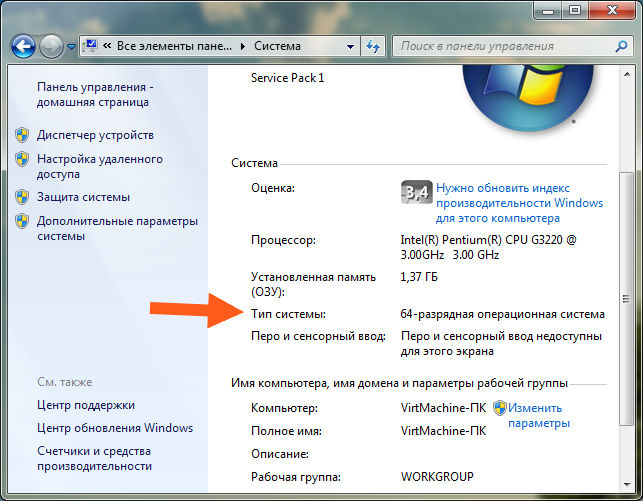 Его главная цель — распространить себя на как можно большем количестве устройств, чтобы хакеры могли загружать вредоносное ПО на телефоны и красть данные.
Его главная цель — распространить себя на как можно большем количестве устройств, чтобы хакеры могли загружать вредоносное ПО на телефоны и красть данные.
 Когда вы делаете джейлбрейк для вашего телефона, вы становитесь уязвимы для дыр безопасности, найденных в предыдущих версиях, а также опасностей, которые может представлять открытый исходный код.
Когда вы делаете джейлбрейк для вашего телефона, вы становитесь уязвимы для дыр безопасности, найденных в предыдущих версиях, а также опасностей, которые может представлять открытый исходный код.
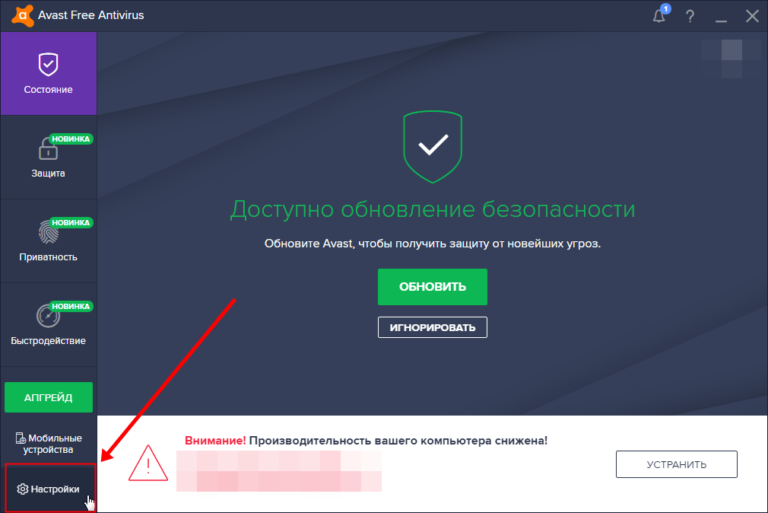
Добавить комментарий